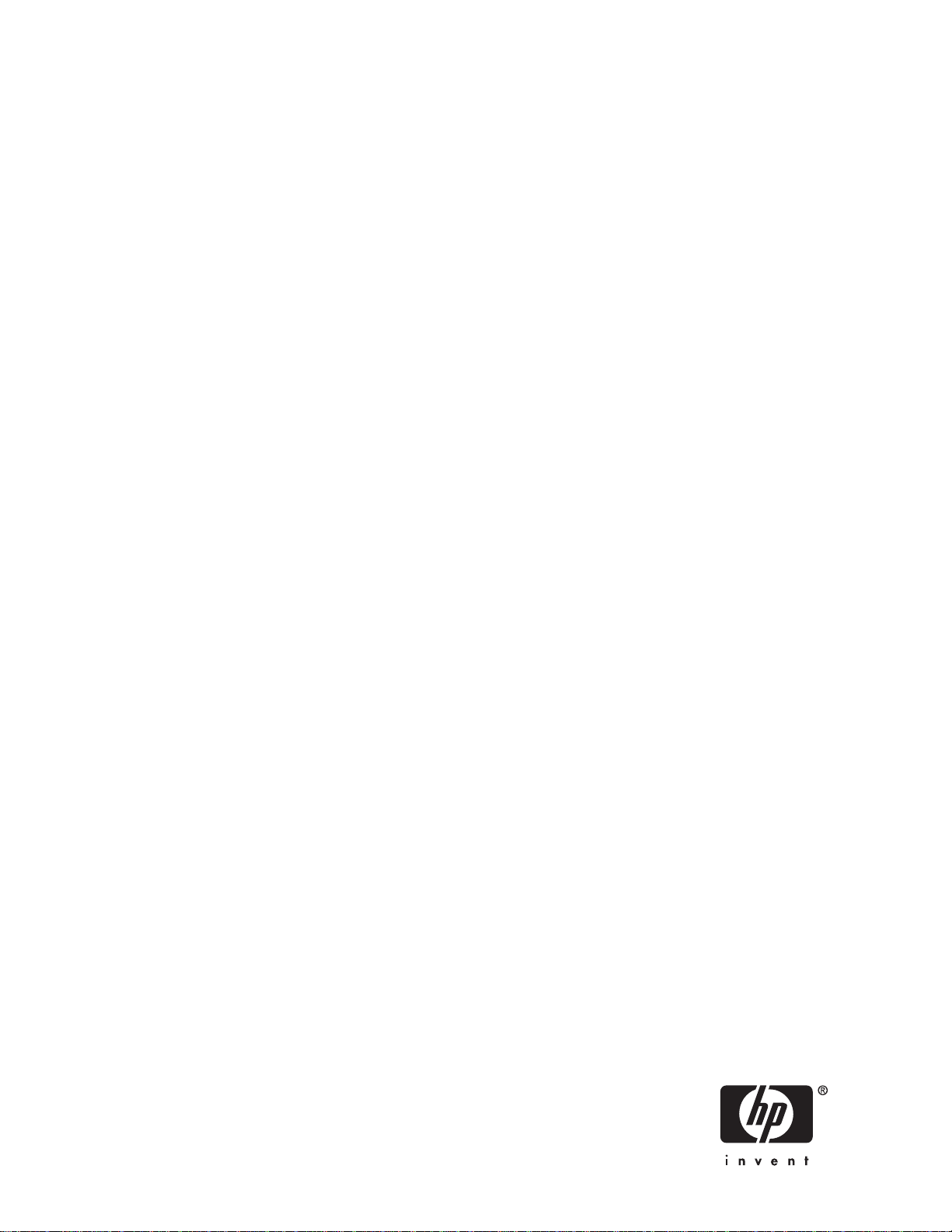
HP StorageWorks
DAT SAS 테이프 드라이
사용 설명서
브
제품 번호: Q1587-90911
째판: 2007년 7월
첫번
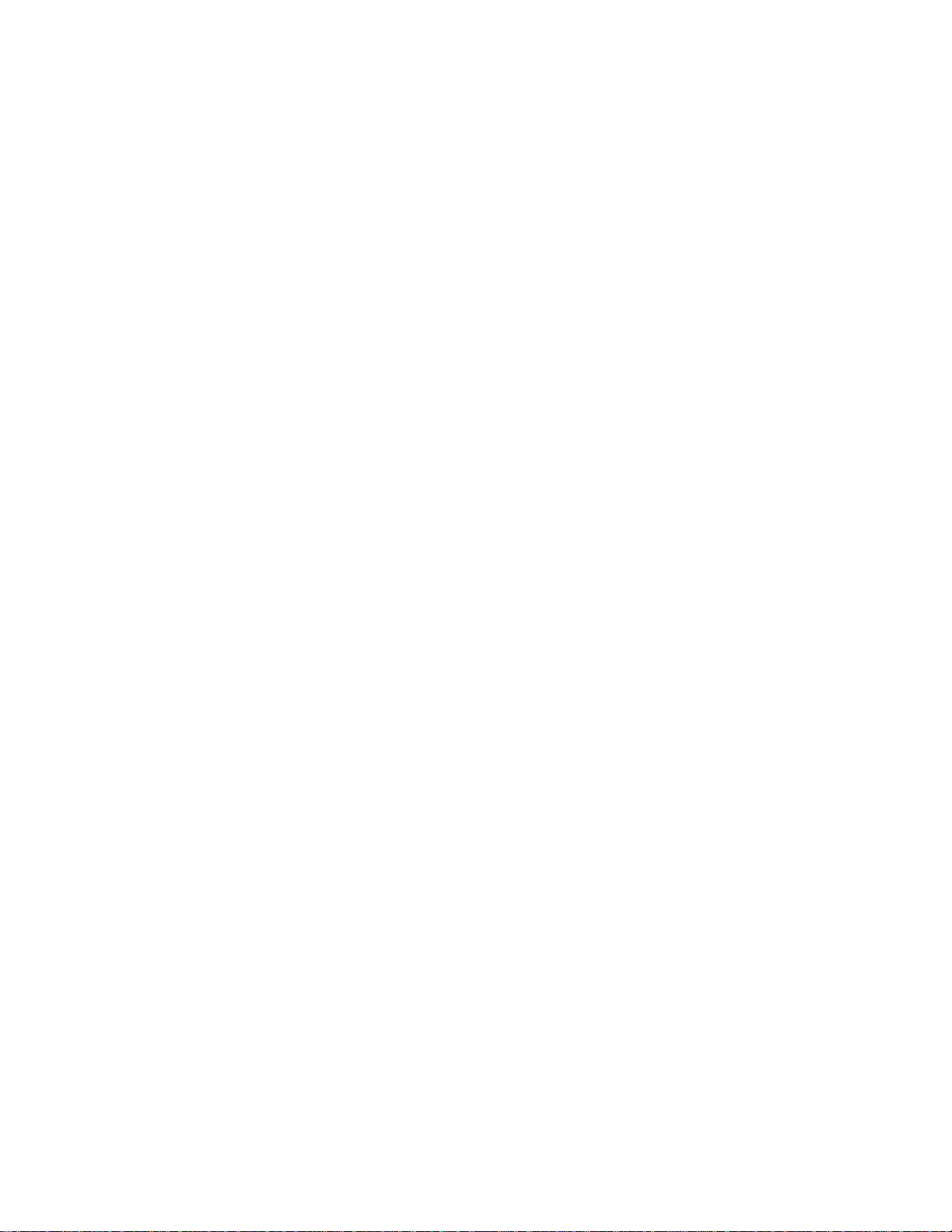
주의
© Copyright 2005, 2007 Hewlett-Packard Development Company, L.P.
여기 포함된 정보는 사전 통보 없이 변경될 수 있습니다. HP 제품 및 서비스의 보증만 해당 제품 및 서비스와 함께 제공되는
우편 보증서에 명시되어 있습니다. 이 문서에 있는 어떤 것도 추가 보증을 구성하도록 해석되지 말아야 합니다. HP는 이 문서
에 포함되어 있는 기술 또는 편집상의 오류 또는 누락 부분에 대해 책임을 지지 않습니다.
Microsoft, Windows, Windows NT 및 Windows XP는 Microsoft Corporation의 미국 등록 상표입니다.
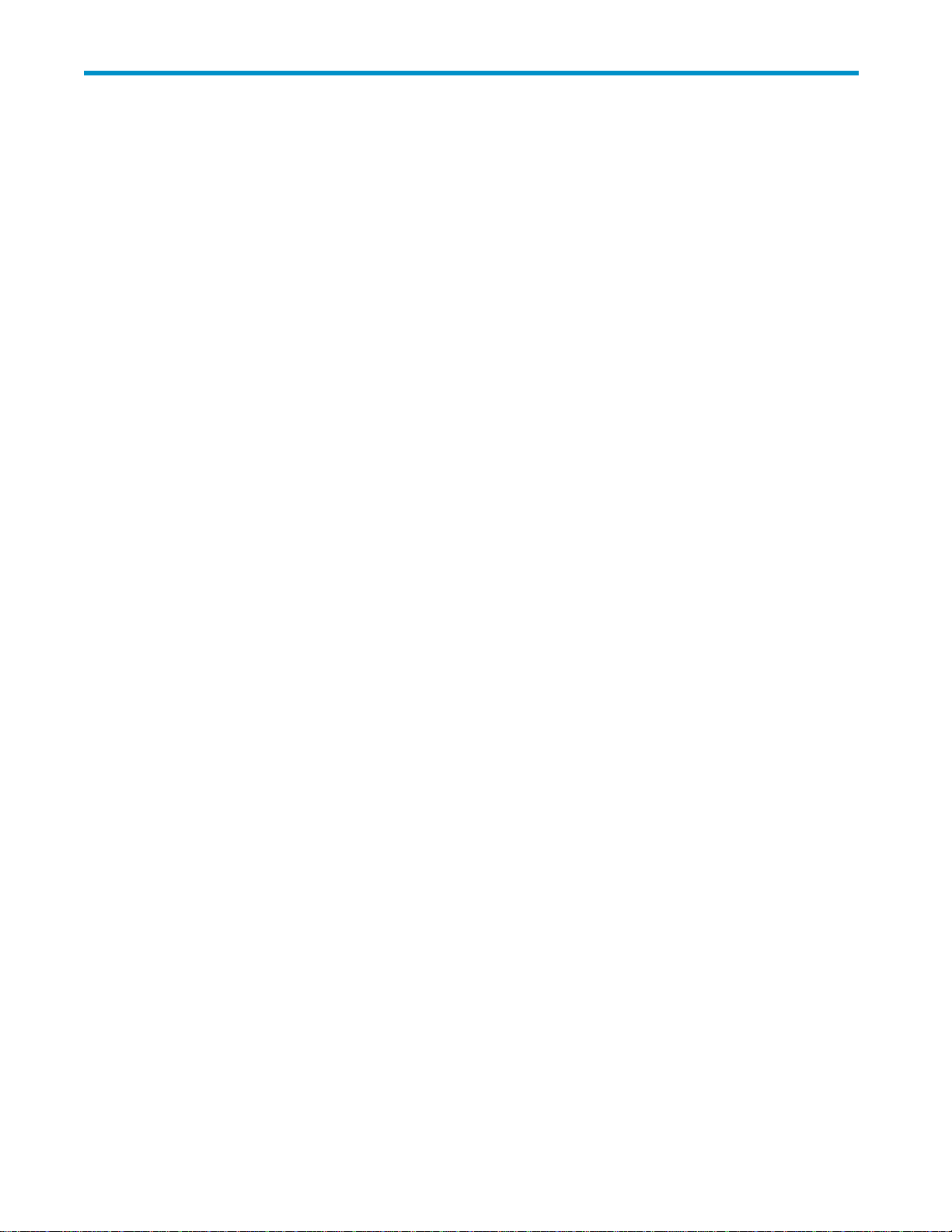
목차
본 설명서에 대하여 . . . . . . . . . . . . . . . . . . . . . . . . . 7
대상독자 ......................................... 7
관련설명서 ........................................ 7
문서범례및기호...................................... 7
HP기술지원........................................ 8
제품보증 ......................................... 8
테이프드라이브등록.................................... 8
가입서비스 ........................................ 8
HP웹사이트........................................ 9
설명서피드백 ....................................... 9
1 시작하기 전에 . . . . . . . . . . . . . . . . . . . . . . . . . 11
HPStorageWorksDAT모델................................ 11
어떤 운영 체제가 지원되는가? . . . . . . . . . . . . . . . . . . . . . . . . . . . . . . . 11
지원케이블 ....................................... 12
서버에 드라이브를 어떻게 연결하는가? . . . . . . . . . . . . . . . . . . . . . . . . . . . 13
내장형 드라이브 . . . . . . . . . . . . . . . . . . . . . . . . . . . . . . . . . . . 14
외장형 드라이브 . . . . . . . . . . . . . . . . . . . . . . . . . . . . . . . . . . . 14
HPStorageWorksTapeCD-ROM사용........................... 15
2드라이버및백업소프트웨어 .................. 17
드라이버 설치 . . . . . . . . . . . . . . . . . . . . . . . . . . . . . . . . . . . . . . 17
Windows에설치 ................................... 17
테이프드라이브연결전권장설치과정 ...................... 17
테이프드라이브연결후다른설치과정 ...................... 17
백업소프트웨어업그레이드................................ 18
3 내장형 DAT 테이프 드라이브 설치 . . . . . . . . . . . . . . . . 19
장착베이준비...................................... 19
장착하드웨어부착.................................... 19
드라이브 설치 . . . . . . . . . . . . . . . . . . . . . . . . . . . . . . . . . . . . . . 20
SAS및전원케이블연결 ................................. 21
옵션 1: 호스트 SAS 컨트롤러의 빈 SAS 포트에 케이블 연결 . . . . . . . . . . . . . . . 23
옵션 2: 호스트 SAS 컨트롤러의 포트에 케이블을 연결하고 기존 SAS 케이블 교체 . . . . . . 25
옵션 3: 새 HBA에 연결(일부 HP ProLiant 서버 및 모든 HP 이외의 서버) . . . . . . . . . . 28
드라이브 고정 . . . . . . . . . . . . . . . . . . . . . . . . . . . . . . . . . . . . . . 29
서버재부팅 ....................................... 30
4 내부 SAS 포트 연결을 통한 외장형 테이프 드라이브 설치 . . . . . 31
시작 전에 알아두어야 할 중요한 정보 . . . . . . . . . . . . . . . . . . . . . . . . . . . . 31
함께제공된케이블사용 ............................... 31
PCI슬롯....................................... 32
서버덮개제거...................................... 33
내부SAS포트에SAS케이블연결 ............................. 33
옵션 1: 호스트 SAS 컨트롤러의 빈 SAS 포트 또는 호스트 HBA에 케이블 연결 . . . . . . . 34
옵션 2: 호스트 SAS 컨트롤러의 포트에 케이블을 연결하고 기존 SAS 케이블 교체 . . . . . . 37
서버재부팅 ....................................... 40
DAT SAS 테이프 드라이브
3
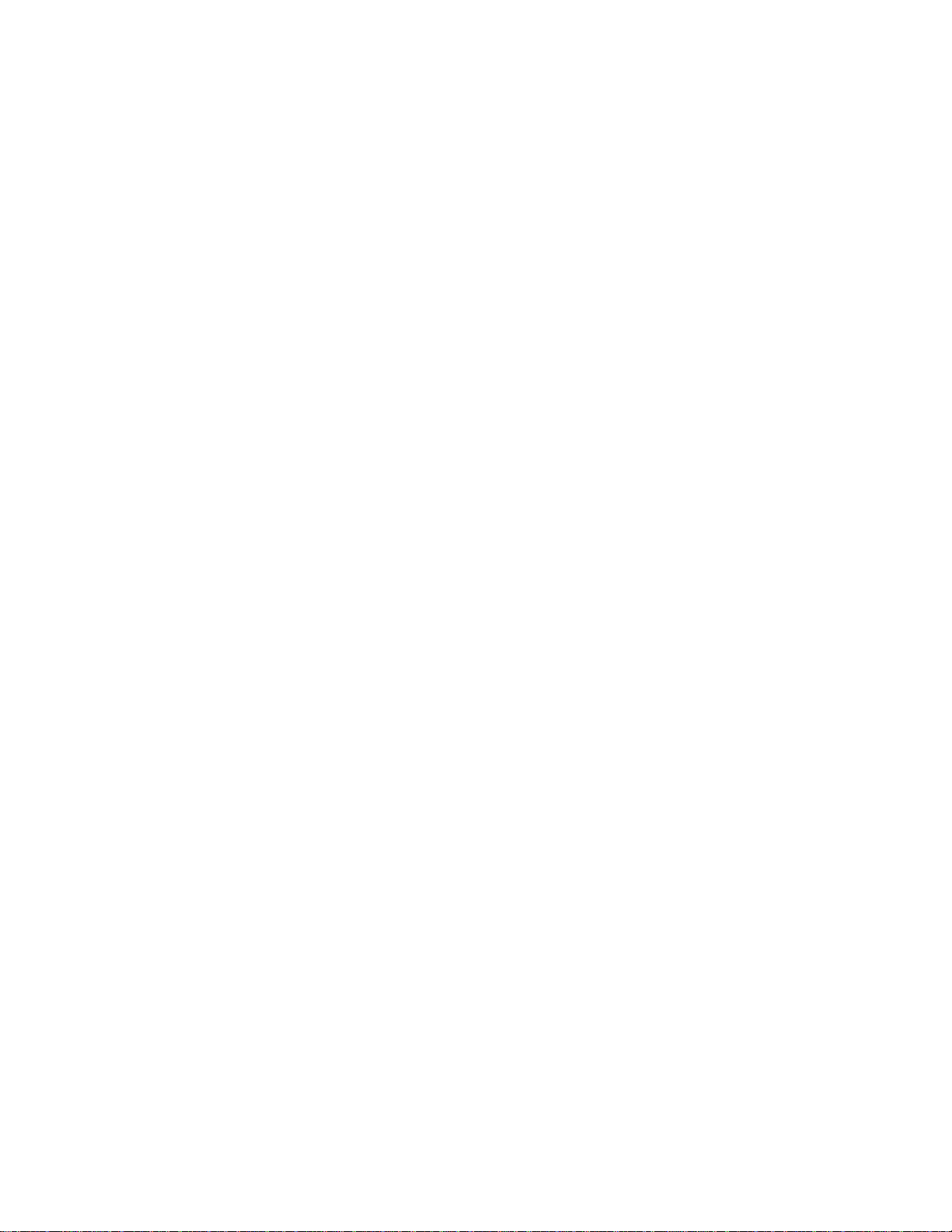
5 외부 SAS 포트 연결을 통한 외장형 DAT 테이프 드라이브 설치 . . . 41
시작 전에 알아두어야 할 중요한 정보 . . . . . . . . . . . . . . . . . . . . . . . . . . . . 41
외부SAS포트에테이프드라이브연결........................... 42
서버재부팅 ....................................... 43
6설치확인 ........................... 45
7 테이프 드라이브 작동 . . . . . . . . . . . . . . . . . . . . . . 47
전면판.......................................... 47
LED작동순서 ...................................... 48
HP StorageWorks DAT 160 테이프 드라이브용 LED의 작동 순서 . . . . . . . . . . . . . 48
적재및배출....................................... 50
카트리지삽입 .................................... 50
카트리지분리 .................................... 51
드라이브 전원 차단 . . . . . . . . . . . . . . . . . . . . . . . . . . . . . . . . . . . . 51
8올바른매체사용........................ 53
데이터카트리지 ..................................... 53
HP StorageWorks DAT 160 테이프 드라이브와 HP DAT 160 카트리지 . . . . . . . . . . . 53
호환성...................................... 53
카트리지 쓰기 방지 . . . . . . . . . . . . . . . . . . . . . . . . . . . . . . . . . . . . 54
클리닝카트리지 ..................................... 54
카트리지 취급 . . . . . . . . . . . . . . . . . . . . . . . . . . . . . . . . . . . . . . 55
최상의카트리지및드라이브활용 ............................. 55
9HPOBDR사용......................... 57
호환성.......................................... 57
HPOBDR의기능..................................... 57
원격재해복구(ProLiant서버만해당) ........................... 57
호환성테스트 ...................................... 58
HPOBDR실행...................................... 58
복원실패시..................................... 59
10진단도구및성능....................... 61
진단도구 ........................................ 61
HPLibrary&TapeTools ............................... 61
Library&TapeTools를통한문제해결......................... 61
성능평가도구...................................... 62
성능최적화 ..................................... 62
11문제해결........................... 63
일반절차 ........................................ 63
카트리지 문제 . . . . . . . . . . . . . . . . . . . . . . . . . . . . . . . . . . . . . . 64
카트리지걸림 .................................... 64
드라이브에 카트리지를 넣을 수 없습니다(즉, 즉시 배출됩니다) . . . . . . . . . . . . . . 64
12 내장형 테이프 드라이브 교체 . . . . . . . . . . . . . . . . . . 67
드라이브를 분리하려면 . . . . . . . . . . . . . . . . . . . . . . . . . . . . . . . . . . 67
테이프 드라이브를 다시 연결하려면 . . . . . . . . . . . . . . . . . . . . . . . . . . . . 67
색인 .............................. 69
4
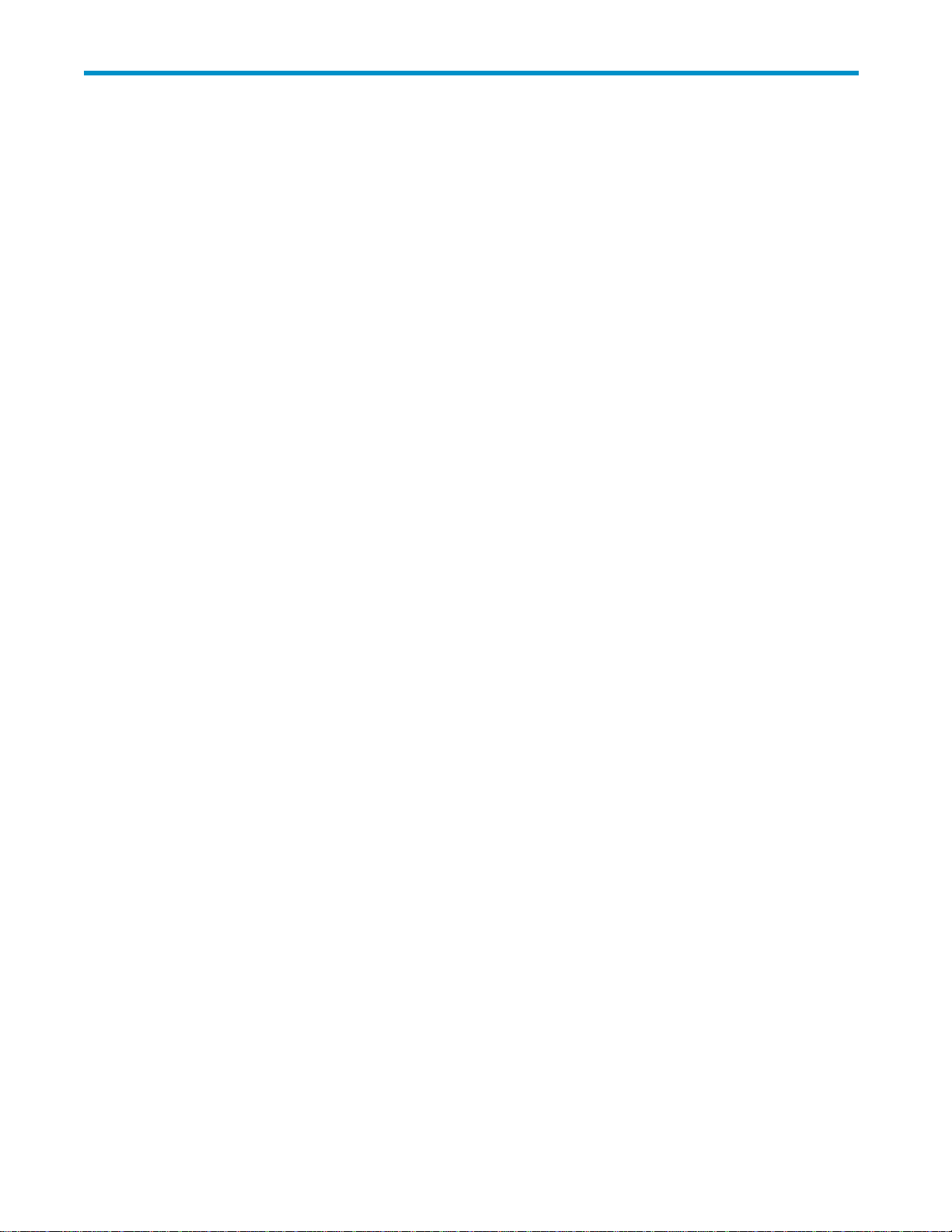
그림
1HPStorageWorksDAT160테이프드라이브의전면보기 ............... 11
2 내장형 테이프 드라이브에 제공되는 분리형 케이블 . . . . . . . . . . . . . . . . . . 12
3 외장형 테이프 드라이브에 제공되는 분리형 케이블 . . . . . . . . . . . . . . . . . . 12
4 외부 SAS 포트에 연결하기 위한 케이블(별도 구입해야 함) . . . . . . . . . . . . . . . 12
5 올바른 케이블링 방법 선택을 위한 결정 트리 . . . . . . . . . . . . . . . . . . . . . 13
6예1,장착레일부착 ................................ 20
7예2,장착나사부착 ................................ 20
8 테이프 드라이브 설치 . . . . . . . . . . . . . . . . . . . . . . . . . . . . . . . 21
9 테이프 드라이브에 제공된 케이블 . . . . . . . . . . . . . . . . . . . . . . . . . . 22
10 내장형 테이프 드라이브를 내부 SAS 포트에 연결하기 위한 결정 트리 . . . . . . . . . 22
11빈SAS포트에케이블연결(일부HPProLiant서버) ................. 23
12테이프드라이브에케이블연결 .......................... 24
13기존SAS케이블제거............................... 25
14대체SAS케이블을통한케이블배선........................ 26
15테이프드라이브에케이블연결 .......................... 26
16 연결 분리된 하드 디스크 베이용 스티커(일부 HP ProLiant 서버) . . . . . . . . . . . . 27
17새HBA에케이블연결 .............................. 28
18테이프드라이브에케이블연결 .......................... 29
19 드라이브 고정 예 1, 장착 하드웨어 사용 . . . . . . . . . . . . . . . . . . . . . . 30
20 드라이브 고정 예 2, 장착 하드웨어 사용하지 안 함 . . . . . . . . . . . . . . . . . . 30
21테이프드라이브에제공된케이블 ......................... 31
22 외부 테이프 드라이브 연결을 위한 결정 트리 . . . . . . . . . . . . . . . . . . . . 32
23호스트컨트롤러의빈SAS포트에케이블연결 ................... 35
24가림판고정 ................................... 35
25테이프드라이브에케이블연결 .......................... 36
26기존SAS케이블제거............................... 37
27 서버 내부에서 빈 슬롯으로 SAS 케이블을 통과시키기 . . . . . . . . . . . . . . . . 38
28SAS케이블연결 ................................. 39
29가림판고정 ................................... 39
30테이프드라이브에케이블연결 .......................... 40
31가장높은번호의하드디스크베이용스티커 .................... 40
32외부연결용케이블예(별도구입해야함)...................... 41
33서버에SAS케이블연결.............................. 42
34테이프드라이브에케이블연결 .......................... 43
35 전면판, HP StorageWorks DAT 160 외장형 드라이브 . . . . . . . . . . . . . . . . . 47
36 HP StorageWorks DAT 160 외장형 드라이브에 DAT 160 카트리지 삽입 . . . . . . . . 50
37 HP StorageWorks DAT 160 외장형 드라이브에서 DAT 160 카트리지 배출 . . . . . . . 51
38 카트리지 쓰기 방지 . . . . . . . . . . . . . . . . . . . . . . . . . . . . . . . . 54
39 OBDR용 카트리지 삽입 . . . . . . . . . . . . . . . . . . . . . . . . . . . . . . 58
40 배출 단추를 누른 상태에서 OBDR 모드로 작동시킵니다. . . . . . . . . . . . . . . . 58
DAT SAS 테이프 드라이브
5
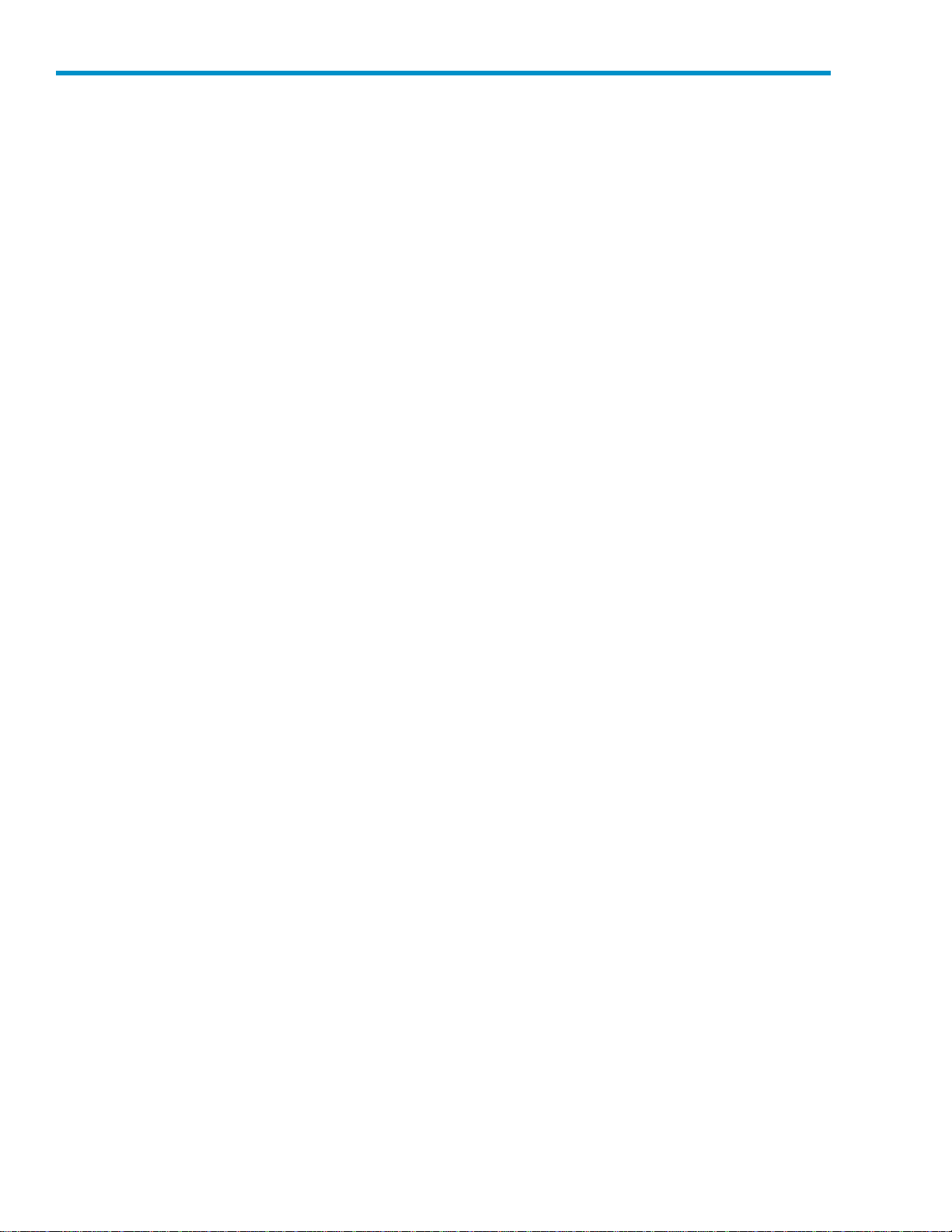
표
1문서범례...................................... 7
2내장형테이프드라이브에적합한설치지침찾기................... 14
3외장형테이프드라이브에적합한설치지침찾기................... 15
4LED작동순서................................... 48
5데이터카트리지호환성 .............................. 53
6클리닝카트리지호환성 .............................. 54
6
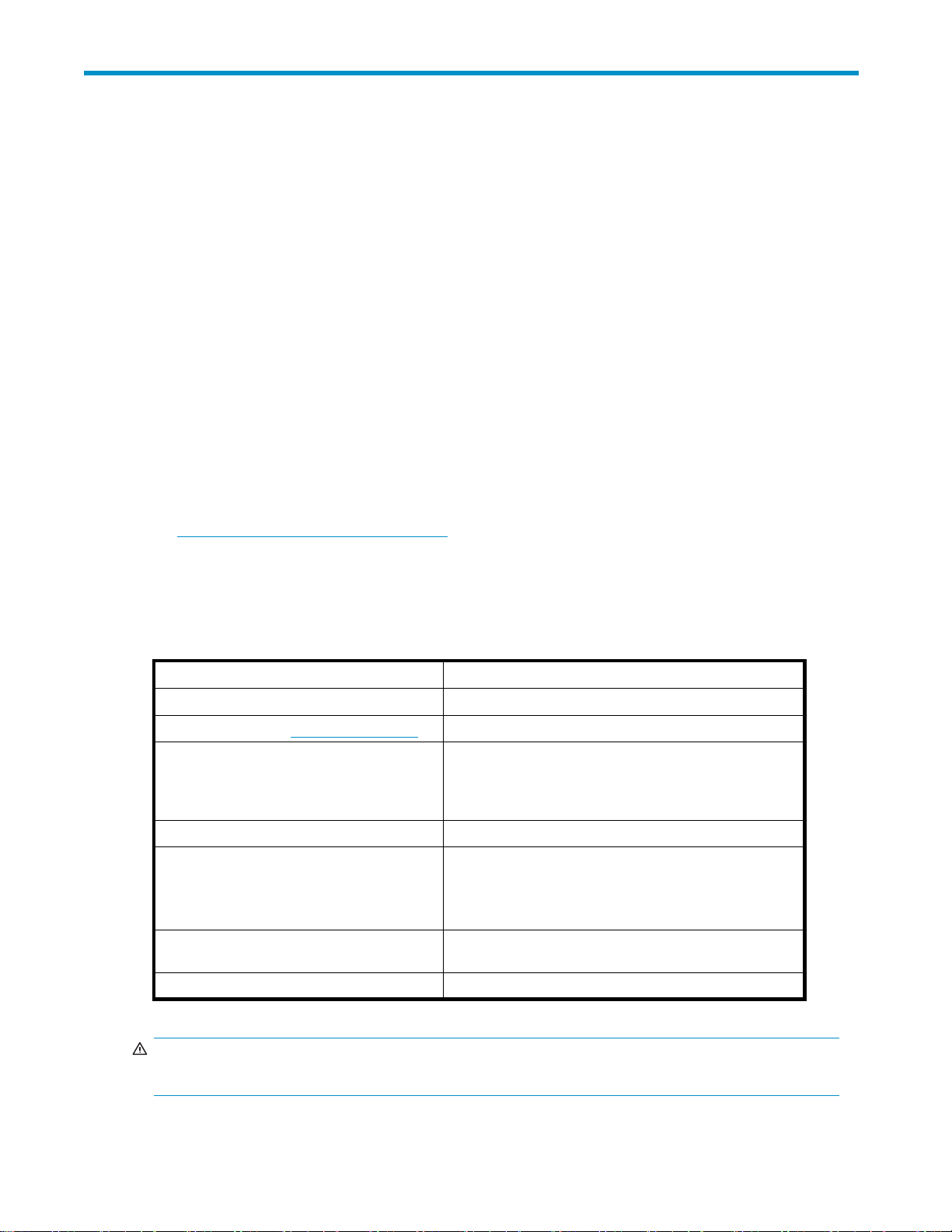
본설명서에대하여
본 설명서에는 다음에 대한 정보가 들어 있습니다.
• HP StorageWorks DAT 테이프 드라이브 설치
• HP StorageWorks DAT 테이프 드라이브 사용
• HP StorageWorks DAT 테이프 드라이브 문제 해결
대상 독자
이 설명서는 HP StorageWorks DAT 테이프 드라이브를 설치, 작동 및 유지 관리하는 사용자
를 대상으로 합니다.
관련 설명서
본 안내서 외에 다음과 같은 기타 문서도 관련 정보를 제공합니다.
• 본설명서에들어있는설치정보의개요를보여주는‘여기서시작’포스터(영어,프랑
스어, 독일어 및 일본어로 제공)
이 설명서들은 다음 HP 비즈니스 지원 센터 웹사이트에서 찾을 수 있습니다.
h
ttp://www.hp.com/support/manuals
스토리지 섹션에서 Tape Storage and Media를 클릭한 다음 제품을 선택합니다.
문서 범례 및 기호
표1 문서 범례
범례
파란색 텍스트 “표1”
파란색 밑줄 텍스트 http://www.hp.com
볼드 텍스트
이탤릭 텍스트 텍스트 강조
모노스페이스 텍스트
모노스페이스, 이탤릭
모노스페이스, 볼드 텍스트 강조된 모노스페이스 텍스트
경고!
지침을 따르지 않으면 부상을 당하거나 목숨을 잃을 수도 있습니다.
텍스트
요소
상호 참조 링크 및 이메일 주소
웹사이트 주소
• 누른 키
• 상자와 같이 GUI 항목에 입력한 텍스트
• 메뉴나목록항목,단추,탭및확인란과같이클릭
하거나선택할수있는GUI항목
• 파일 및 디렉토리 이름
• 시스템 출력
• 코드
• 명령, 명령 인수, 인수값
• 코드 변수
• 명령 변수
DAT SAS 테이프 드라이브
7
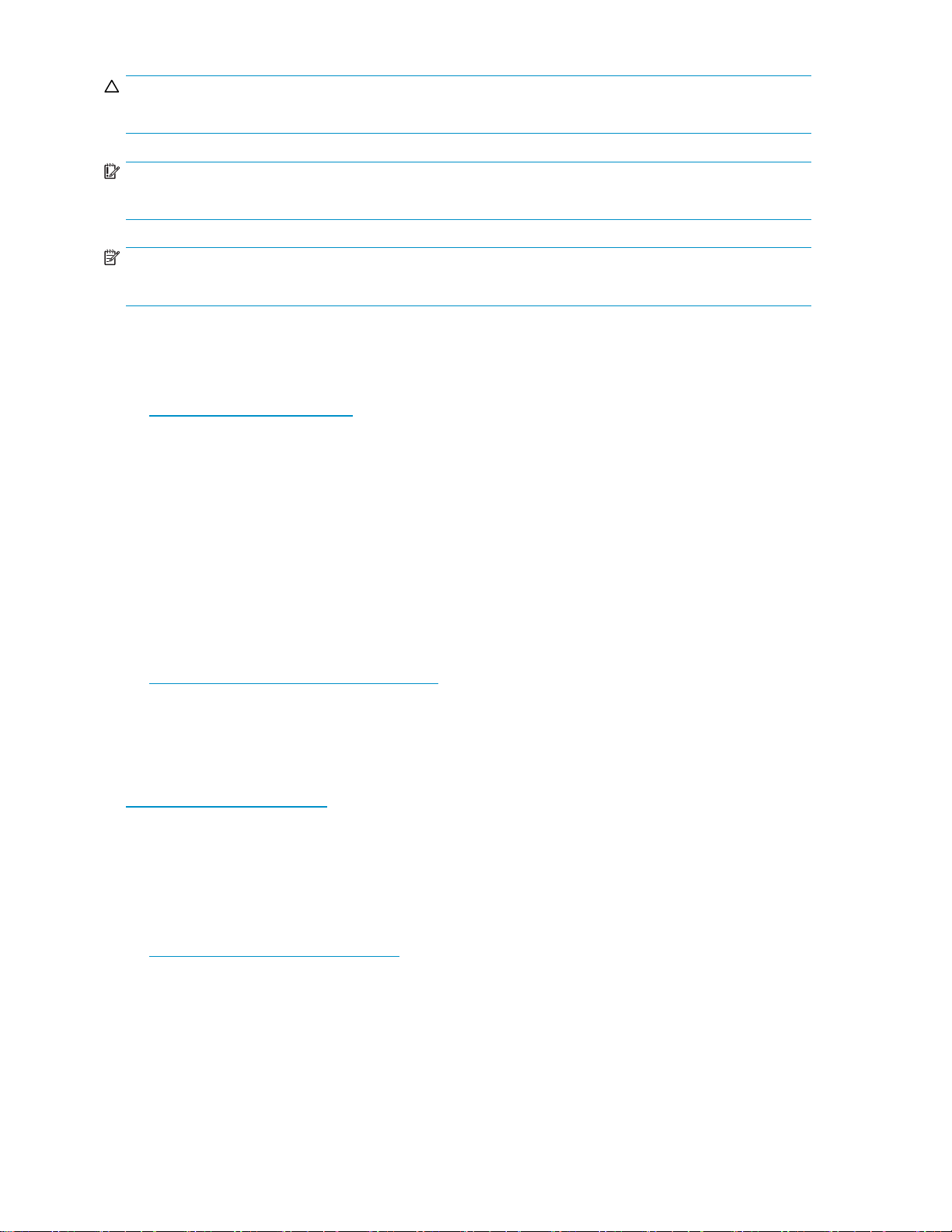
주의:
지침을 따르지 않으면 장비나 데이터가 손상될 수도 있습니다.
중요:
명확한 정보나 구체적 지침을 제공합니다.
주:
추가 정보를 제공합니다.
HP 기술 지원
전세계 기술 지원 정보는 HP 지원 웹사이트
h
ttp://www.hp.com/support를 참조하십시오.
HP에 연락하기 전에 다음 정보를 미리 준비하십시오.
• 제품 모델 이름 및 모델 번호
• 기술 지원 등록 번호(해당하는 경우)
• 제품 일련 번호
• 에러 메시지
• 운영 체제 유형 및 개정판 레벨
• 세부 문의 사항
제품 보증
HP StorageWorks 제품 보증에 관한 정보는 다음 보증 정보 웹사이트를 참조하십시오.
h
ttp://www.hp.com/go/storagewarranty
테이프 드라이브 등록
HP StorageWorks 테이프 드라이브를 설치해 테스트했으면 잠시 시간을 내어 다음 웹 사이트에 제
품을 등록하십시오.
h
ttp://www.register.hp.com
등록을 마치려면 웹 양식의 필수 질문에 대답해야 합니다. 그 외 질문들은 선택사항이지만 내용을
꼼꼼하게 모두 기입하면 더 좋은 서비스를 받을 수 있습니다.
가입 서비스
HP는 가입자의 비즈니스 선택 웹사이트에서 제품을 등록할 것을 권장합니다.
h
ttp://www.hp.com/go/e-updates
등록하면 제품 향상, 새 드라이버 버전, 펌웨어 업데이트 및 기타 제품 리소스에 관한 이메일 통
지를 수신할 수 있습니다.
가입후제품범주아래있는Business support(업무 지원)및 Storage(스토리지)를 차례로 선택
하여 제품 위치를 신속히 찾을 수 있습니다.
8
본설명서에대하여
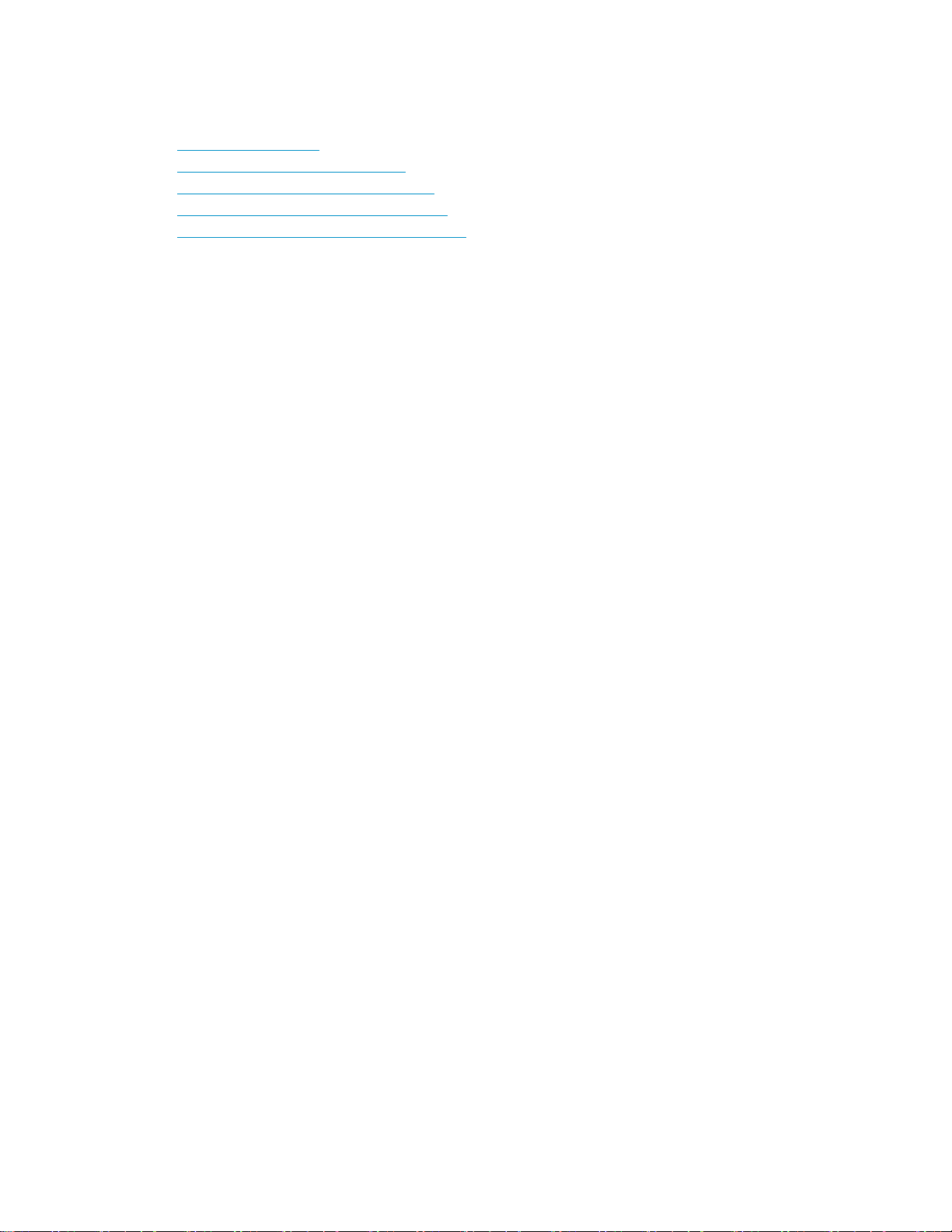
HP 웹 사이트
자세한 내용은 다음 HP 웹 사이트를 참조하십시오.
ttp://www.hp.com
•h
•http://www.hp
•http://www.hp.com/service_locator
•http://www.hp.com/support/manuals
•http://www.hp
설명서 피드백
HP는 고객의 피드백을 환영합니다.
제품 설명서에 관한 의견 및 제안이 있으시면 storagedocs.feedback@hp.com으로 메시지를 보내
주십시오. 모든 제출물은 HP가 소유합니다.
.com/go/storage
.com/support/downloads
DAT SAS 테이프 드라이브
9
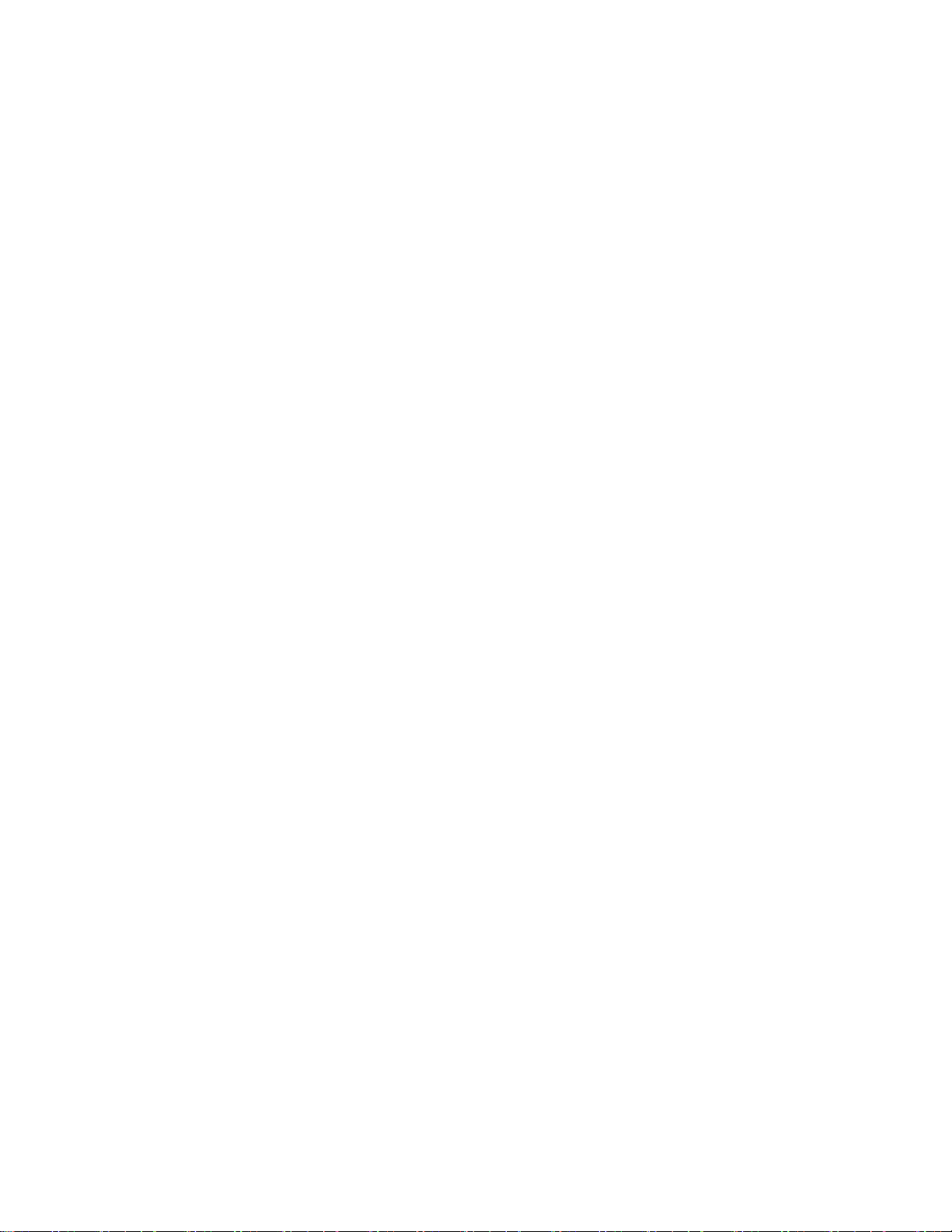
10
본 설명서에 대하여
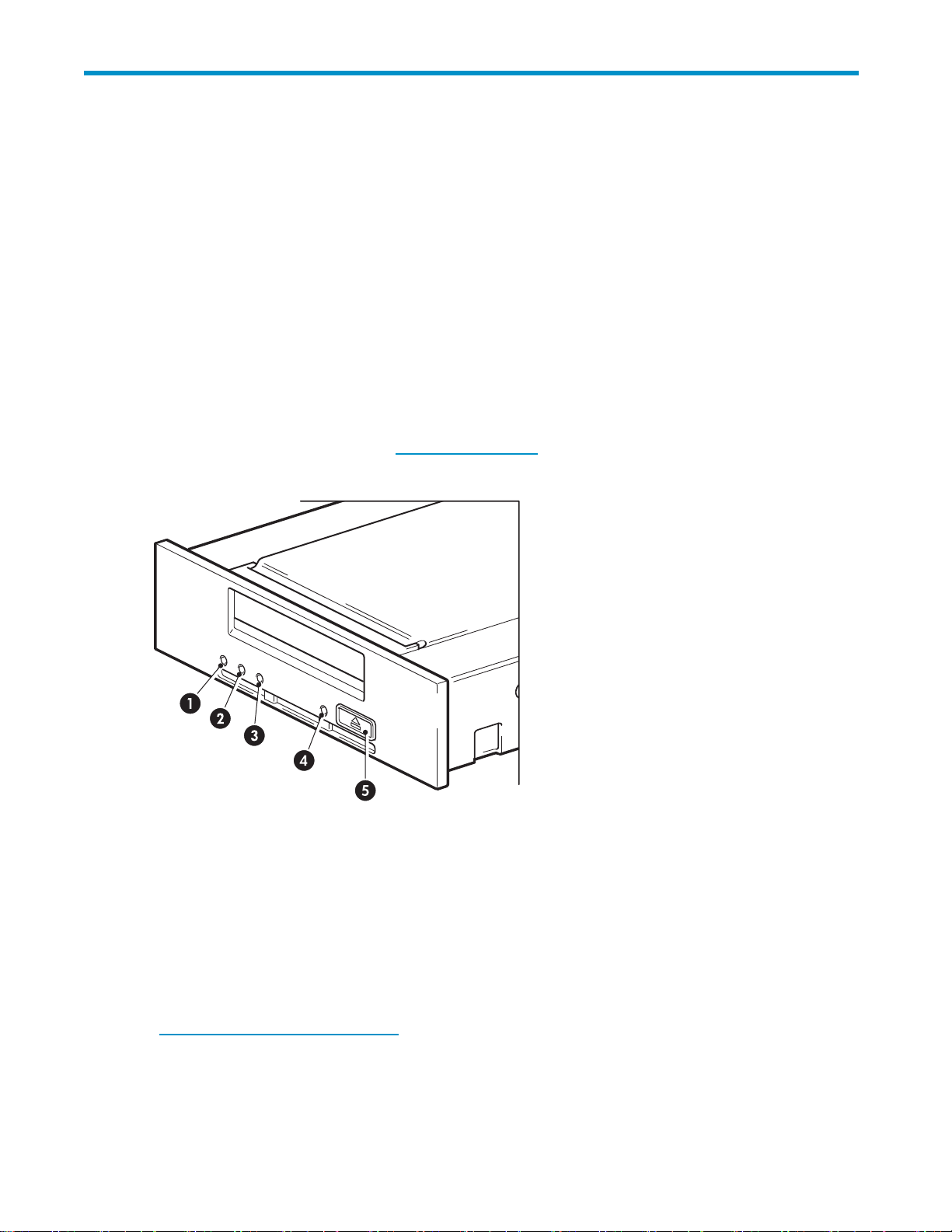
1시작하기전에
이장의내용:
•
11페이지의“HP StorageWorks DAT 모델”
•
11페이지의“어떤 운영 체제가 지원되는가?”
•
12페이지의“지원 케이블”
•
13페이지의“서버에 드라이브를 어떻게 연결하는가?”
•
15페이지의“HP StorageWorks Tape CD-ROM 사용 ”
HP StorageWorks DAT 모델
이 설명서에서는 다음 HP
을 설명합니다.
• HP StorageWorks DAT 160
자세한제품사양은HP
StorageWorks DAT SAS 테이프 드라이브 모델의 설치 및 작동 방법
웹사이트(h
ttp://www.hp.com)를 참조하십시오.
1. 클리닝 LED 4. 대기 LED
2. 테이프 LED 5. 배출 단추
3. 드라이브 LED
그림1 HP StorageWorks DAT 160 테이프 드라이브의 전면 보기
어떤 운영 체제
HPStorageWorksDAT드라이브는Windows®,Linux및기타주요운영체제에서실행
되는 서버에 연결됩니다. 지원되는 운영 체제 버전에 대한 최신 정보는 HP 웹 사이트
//www.hp.com/go/connect/)에서
ttp:
(h
참조하십시오.
가 지원되는가?
HP StorageWorks Tape Software Compatibility
항목을
DAT SAS 테이프 드라이브
11
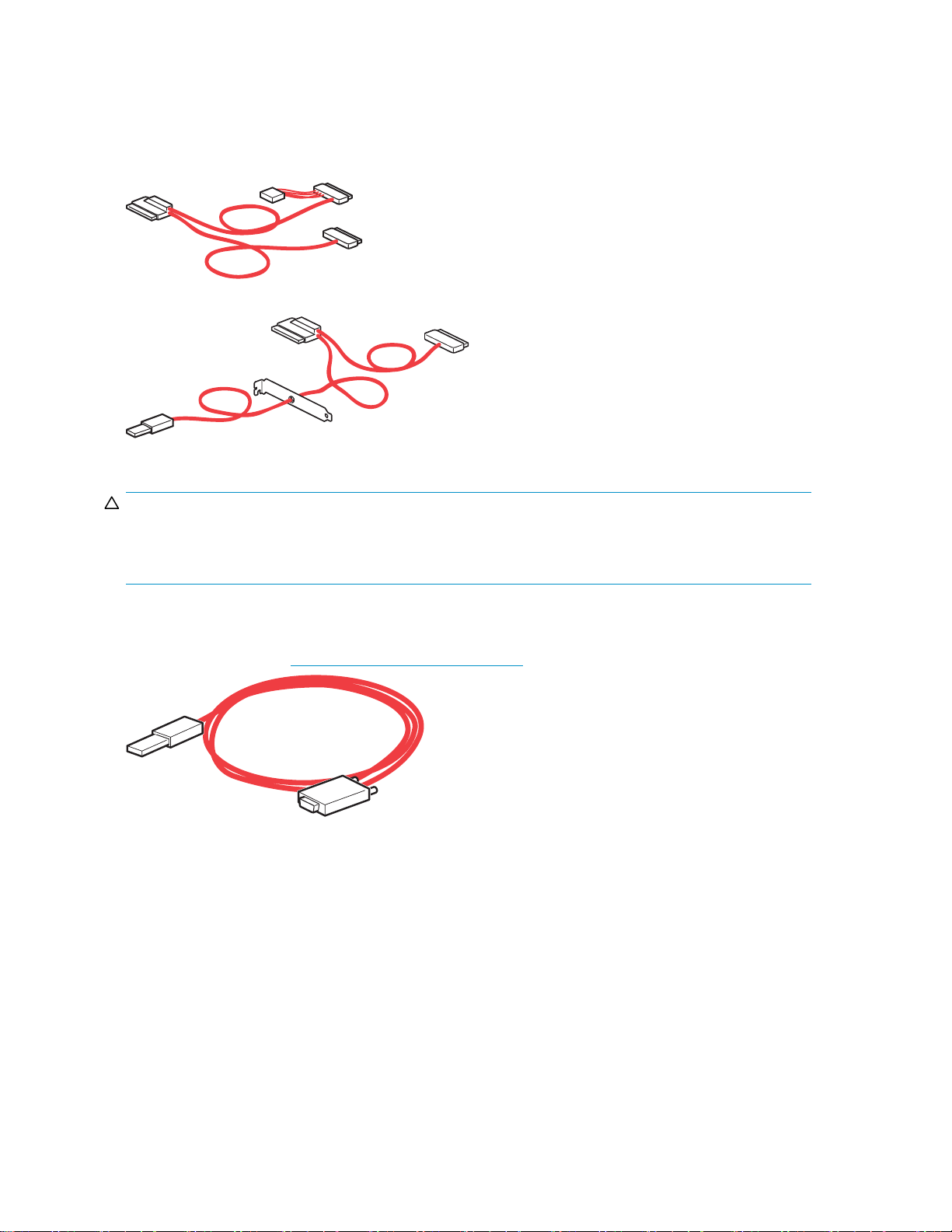
지원 케이블
테이프드라이브를HP프로라
된 분리형 케이블을 사용하여 서버의 HBA에 연결하는 것입니다. 분리형 케이블은 외장형 테이
프 드라이브의 경우라도 HBA의 내부 포트에 항상 부착됩니다. 분리형 케이블은 타사 케이블과
함께 사용할 수 없습니다.
이언트 서버에 연결하는 가장 비용 효과적인 방법은 드라이브에 제공
그림2 내장형 테이프 드라이
그림3 외장형 테이프 드라이브에 제공되는 분리형 케이블
주의:
분리형 케이블을 사용하려면 일부 하드 디스크 드라이브 베이를 다시 배선해야 할 수 있습니다.
서버에 드라이브를 어떻게 연결하는가?에 요약된 바와 같이, 설치 결정에는 서버의 현재 SAS
구성에 대한 명확한 이해가
테이프 드라이브를 HP 또는 타사 SAS 서버에 연결하는 가장 간단한 방법은 지원되는 HBA 중 하나
를 구입하여 설치하는 것입니다. 외장형 드라이브에서는 이러한 방식으로 HBA의 외부 포트에 연결
할 수 있어 설치 과정이 크게 간소화되지만, 추가 케이블을 구입해야 하기도 합니다. 지원되는 HBA
및 케이블 연결 옵션은 h
브에 제공되는 분리형 케이블
필요하다는 점에 유의하십시오.
ttp://www.hp.com/go/connect를 참조하십시오.
그림4 외부 SAS 포트에 연결하기 위한 케이블(별도 구입해야 함)
1. 테이프 드라이브로 연결되는 SAS 커넥터
12
시작하기 전에
2. HBA로 연결되는 SAS 커넥터(커넥터 유형은
다를 수 있음)
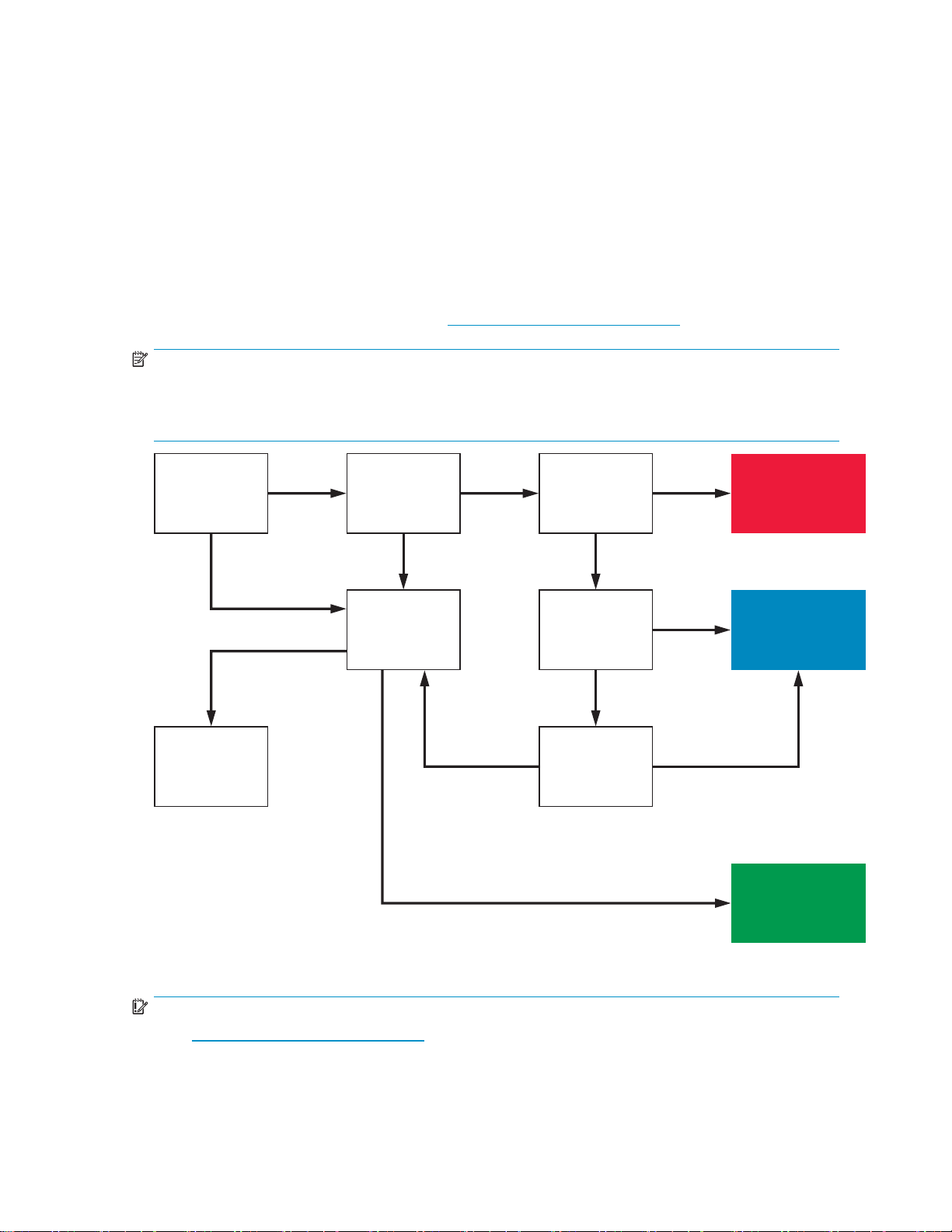
서버에 드라이브를 어떻게 연결하는가?
테이프 드라이브와 함께 제공된 분리형 케이블로 HP 프로라이언트 서버에 연결하는 경우에는 서버
의 현재 SAS 구성을 알아
• 일부 서버의 경우 SAS 컨트롤러의 빈 SAS 커넥터에 연결할 수 있습니다. 이 방법은 권장되
는 간단한 설치입니다. 이 방법은 본 설명서에서 옵션 1이라고 설명됩니다.
• 빈커넥터가없는서버의
스크 드라이브 베이를 다시 배선해야 합니다. 드문 경우, 하드 디스크 드라이브 베이 중 하나
를 사용하지 못하게 될 수 있습니다. 이 설치에는 주의가 필요합니다. 이 방법은 본 설명서
에서 옵션 2라고 설명됩
하기 위해 필요한 경우 이 케이블링 방법을 사용하지 마십시오.
새로 설치한 전용 HBA에 연결하기 위한 케이블 연결 옵션은 이 설명서의 옵션 3에 설명되어 있습니
다. 지원되는 HBA
주:
일반적인 병렬 SCSI
구입해 설치해야 합니다. 이 장치를 연결하지 않고 HP StorageWorks DAT SCSI 또는 USB
테이프 드라이브를 구입할 수도 있습니다.
에대한자세한내용은h
보고 어떤 케이블 연결 옵션이 적당한지 결정해야 합니다.
경우에는 기존 SAS 케이블 대신 제공된 케이블을 사용하여 하드 디
니다. 하드 디스크 드라이브 베이가 이미 사용 중이거나 나중에 사용
ttp://www.hp.com/go/connect를 참조하십시오.
디스크 드라이브 및 컨트롤러가 있는 서버의 경우 지원되는 HBA 중 하나를
Connecting
to HP
server?
No
No
Cannot
install SAS
tape drive
Yes Yes Yes
Host HBA
supports
tape drive?
No No
Server has
spare PCI
slot(s)?
No
Host HBA
has spare
port?
Need to
disconnect
disk bay?
Yes
OK to lose
No
disk bay?
Yes
OPTION1:
Connect to
spare port
OPTION 2:
Replace existing
SAS Cable
Yes
OPTION 3:
Install new
HBA
그림5 올바른 케이블링 방법 선택을 위한 결정 트리
중요:
항상 h
합한 케이블링 방법을 찾고 하드 디스크 드라이브 베이가 연결 차단되는지 여부를 파악하십
시오. 알아둘 필요가 있는 테이프 드라이브와 서버의 특정 조합에 대한 자세한 내용을 반
드시 확인하기 바랍니다.
ttp://www.hp.com/go/connect를 참조해 자신의 서버 및 테이프 드라이브 조합에 적
DAT SAS 테이프 드라이브
13
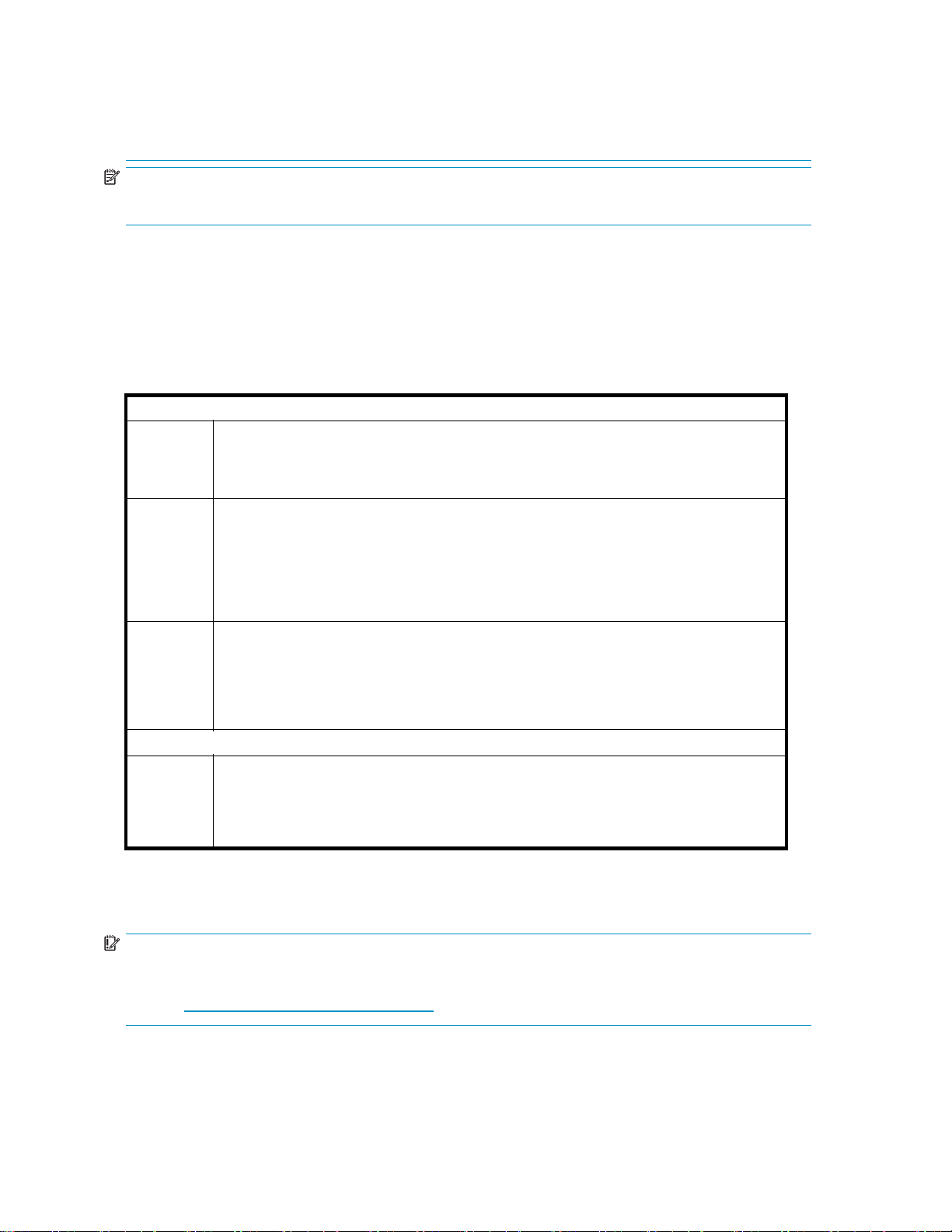
• SAS 서버와의 연결이 지원되는가? 서버가 테이프 드라이브와의 연결을 지원해야 합니다.
• 호스트 SAS 컨트롤러와 연결할 수 있는가? 아니면 추가적인 HBA를 구입해야 하는가?
• 호스트 SAS 컨트롤러 연결하면 하드 디스크 베이를 사용할 수 없게 되는가? 그렇다면 어떤
하드 디스크 베이를 사용할 수 없게 되는가?
주:
HP가 아닌 모든 서버가 추가적인 HBA를 필요로 합니다.
내장형 드라이브
테이프 드라이브는 서버의 빈 드라이브 베이에 설치되고 호스트 서버의 내장 SAS 컨트롤러 또는
SAS 호스트 버스 어댑터에 연결합니다.
HP StorageWorks DAT 테이프 드라이브를 설치할 산업 표준 13cm 반 높이 베이 하나가 필요합니다.
서버 모델에 따라 다른 장착 방법이 필요합니다. 자세한 내용은 해당 서버의 설명서를 참조하십시오.
표2 내장형 테이프 드라이브에 적합한 설치 지침 찾기
HP ProLiant
옵션 1: 빈 포트에 연결, 호스트 HBA와의 연결이 지원되며 HBA에 빈 SAS 포트 하나가 있음
옵션 2: 기존 SAS 케이블 교체, 호스트 HBA와의 연결이 지원되며 HBA에 빈 SAS 포트가 없음
옵션 3: 새 HBA 설치, 호스트 HBA와의 연결이 지원되지 않거나 하드 디스크 드라이브 베이
HP 이외 서버
옵션 3: 새 HBA 설치, 호스
기존 SAS 구성을 변경하지 마십시오. 테이프 드라이브와 함께 제공된 분리 케이블을 사
용하여 빈 SAS 포트에 연결하십시오. 23페이지의“옵션 1: 호스트 SAS 컨트롤러의 빈
SAS 포트에 케이블 연결”를 참조하십시오.
기존 SAS 케이블 대신 테이프 드라이브와 함께 제공된 분리 케이블을 사용해 호스트
SAS 컨트롤러에 연결하십시오. 25페이지의“옵션 2: 호스트 SAS 컨트롤러의 포트에
케이블을 연결하고 기존 SAS 케이블 교체”를 참조하십시오. 하드 디스크 드라이브
베이 중 하나를 사용하지 못하게 될 수도 있으므로 이 케이블링 방법에는 주의가
필요합니다. 이 경우에 해당하며 하드 디스크 드라이브 베이를 현재 또는 이후에 사
용해야 하는 경우 새 HBA를 설치해야 합니다(옵션3).
가사용중임
기존 SAS 구성을 변경하지 마십시오. 추가 HBA를 구입하고 테이프 드라이브와 함
께 제공된 분리 케이블을 사용하여 새로운 호스트 HBA의 내부 포트에 연결합니
다. 28페이지의“옵션3: 새HBA에연결(일부HPProLiant서버및모든HP이외의
서버)”를 참조하십시오.
트 HBA와의 연결이 지원되지 않음
기존 SAS 구성을 변
께 제공된 분리 케이블
다. 28페이지의“옵
서버)”를 참조하
경하지 마십시오. 추가 HBA를 구입하고 테이프 드라이브와 함
을 사용하여 새로운 호스트 HBA의 내부 포트에 연결합니
션3: 새HBA에연결(일부HPProLiant서버및모든HP이외의
십시오.
외장형 드라이브
중요:
외장형 드라이브와 함께 사용할 HBA 및 케이블링 구성을 결정하는 것은 간단한 문제가 아니며
지원되는 구성도 계속 업데이트되고 있습니다. 케이블 및 지원되는 HBA에 대한 최신 정보
는항상h
제공된 분리 케이블을 사용하여 테이프 드라이브를 SAS 컨트롤러의 내부 포트에 연결합니다. 이
것은 서버의 뒷면판을 통과하며 SAS 커넥터를 테이프 드라이브에 연결하기 위해 빈 PCI 슬롯이
14
ttp://www.hp.com/go/rackmount를 참조하십시오.
시작하기 전에
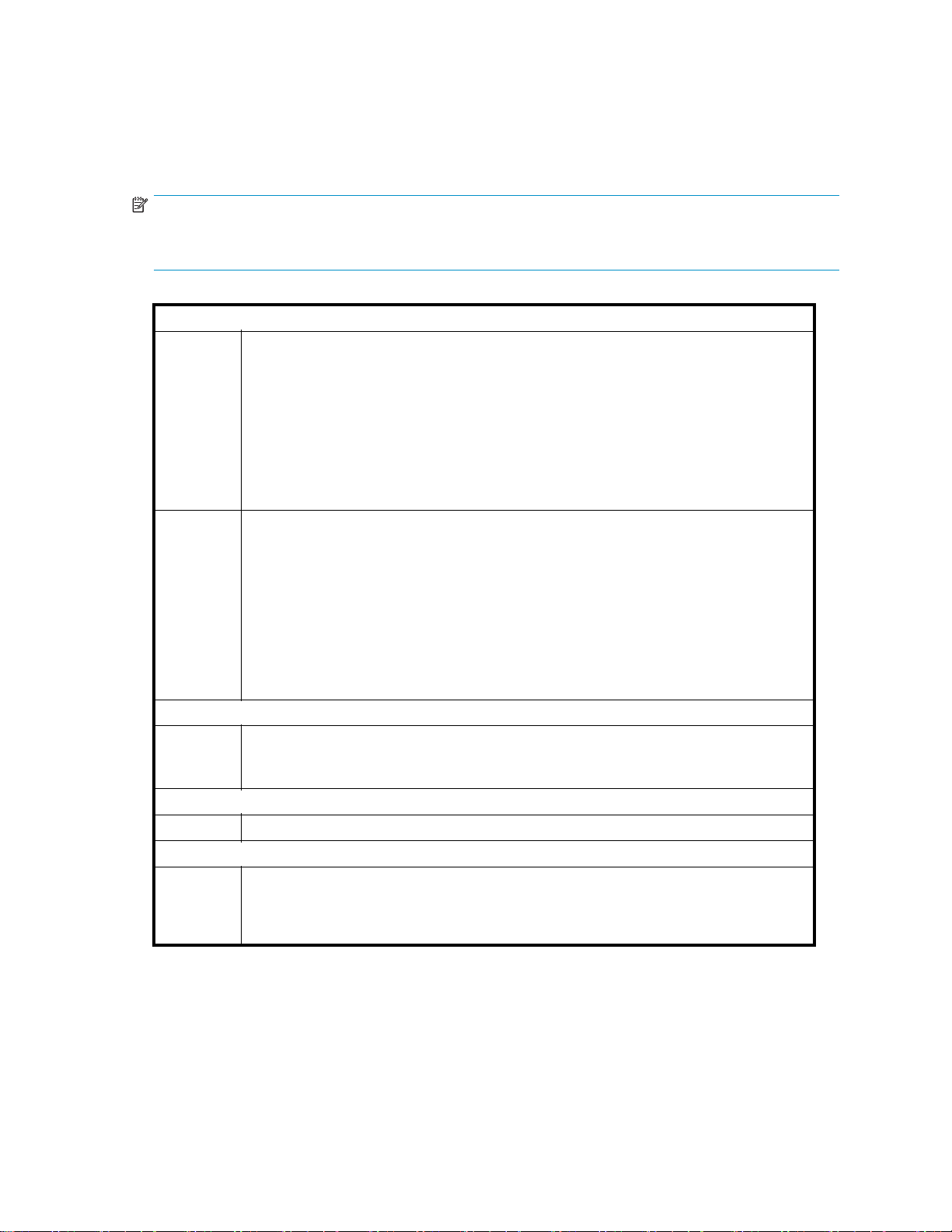
필요합니다. 케이블은 호스트 서버의 내부 SAS 컨트롤러나 SAS 호스트 버스 어댑터의 내부
포트에 연결됩니다.
제공된 케이블을 사용하여 외부 SAS 포트에 연결할 수 없습니다. 외부 SAS 포트에 연결하려는
경우 HBA와 SAS 케이블을 추가로 구입하여 설치해야 하고 HBA를 수용할 충분한 빈 PCI 슬롯
을 확보해야 합니다. 서버에 이미 활성인 외부 포트가 있고 여기에 연결하려는 경우, 다른 케
이블을 구입해야 합니다.
주:
일부 컨트롤러에는 외부 커넥터가 있지만 SAS 채널이 내장형 디스크용으로 사용 중이므로 기본 상
태가 비활성입니다.
표3 외장형 테이프 드라이브에 적합한 설치 지침 찾기
HP ProLiant, 내부 SAS 커넥터에 연결
옵션 1: 빈 포트에 연결합니다. 호스트 HBA와의 연결이 지원되며 HBA에 빈 내부
나가 있습니다. 뒷면판에 빈 PCI 슬롯이 있습니다.
기존 SAS 구성을 변경하지 마십시오. 테이프 드라이브와 함께 제공된 분
용하여 빈 SAS 포트에 연결하십시오. 케이블 및 테이프 드라이브에 연결
는 서버의 뒷면판에 있는 PCI 슬롯을 통과합니다. 옵션 1: 호스트 S
SAS포트또는호스트HBA에케이블연결를 참조하십시오.
이 옵션은 내부 커넥터만 있는 추가 HBA를 구입한 경우에도 적합합니다
은 새 HBA의 SAS 커넥터에 연결됩니다. HBA 및 케이블링을 수용
롯을 확보해야 합니다.
AS 컨트롤러의 빈
할충분한PCI슬
SAS 포트 하
리 케이블을 사
할SAS커넥터
.분리케이블
옵션 2: 옵션 2: 기존 케이블을 교체합니다. 호스트 HBA와의 연결이 지원되며 HBA에 빈 내부
HP ProLiant, 외부 SAS 커넥터에 연결
옵션 3:
HP 이외 서버, 내부 SAS 커넥터에 연결
HP 이외 서버, 외부 SAS 커넥터에 연결
옵션 3:
SAS 포트가 없습니다. 뒷면판에 빈 PCI 슬롯이 있습니다.
기존 SAS 케이블 대신 테이프 드라이브와 함께 제공된 분리 케이블을 사용하십시오.
테이프 드라이브는 호스트 SAS 컨트롤러의 내부 SAS 포트에 연결됩니다. 케이블
및 테이프 드라이브에 연결할 SAS 커넥터는 서버의 뒷면판에 있는 PCI 슬롯을 통과
합니다. 37페이지의“옵션 2: 호스트 SAS 컨트롤러의 포트에 케이블을 연결하고 기
존 SAS 케이블 교체”를 참조하십시오.
하드 디스크 베이 중 하나를 사용하지 못하게 될 수도 있으므로 이 케이블링 방법에는 주
의가 필요합니다. 이 경우에 해당하며 하드 디스크 드라이브 베이를 현재 또는 이후에 사
용해야 하는 경우 새 HBA를 설치해야 합니다. 외부 SAS 커넥터가 있는 HBA를 사용할 것
을 권장합니다(옵션 3).41페이지의“외장형 DAT 테이프 드라이브 설치”를 참조하십시오.
(새 HBA 설치)외부 커넥터 연결
41페이지의“외장형 DAT 테이프 드라이브 설치”를 참조하
케이블을 구입해야 합니다. 외부 SAS 커넥터가 있는 HB
이 케이블링 옵션은 HP 이외의 서버에는 권장되지 않습니다.
(새 HBA 설치)외부 커넥터 연결
41페이지의“외장형 DAT 테이프 드라이브 설치”를 참조하십시오. 이 설치를 하려
면 추가적인 SAS 케이블을 구입해야 합니다. 외부 SAS 커넥터가 있는 HBA도 구
입해야할수있습니다.
십시오. 이 설치를 하려면 SAS
A도 구입해야 할 수 있습니다.
HP StorageWorks Tape CD-ROM 사용
HP StorageWorks Tape CD-RO
함하여 테이프 드라이브에 대한 정보를 얻을 수 있는 중심적 소스입니다.
HP StorageWorks Tape CD-ROM을 사용하여 본 설명서에서 설명한 대로 설치를 확인하고 설치 후
성능을 검증하고 문제를 해결하십시오. 다음과 같은
M은 테이프 드라이브에서 최상의 성능을 얻기 위한 유틸리티를 포
작업을 지원합니다.
DAT SAS 테이프 드라이브
15
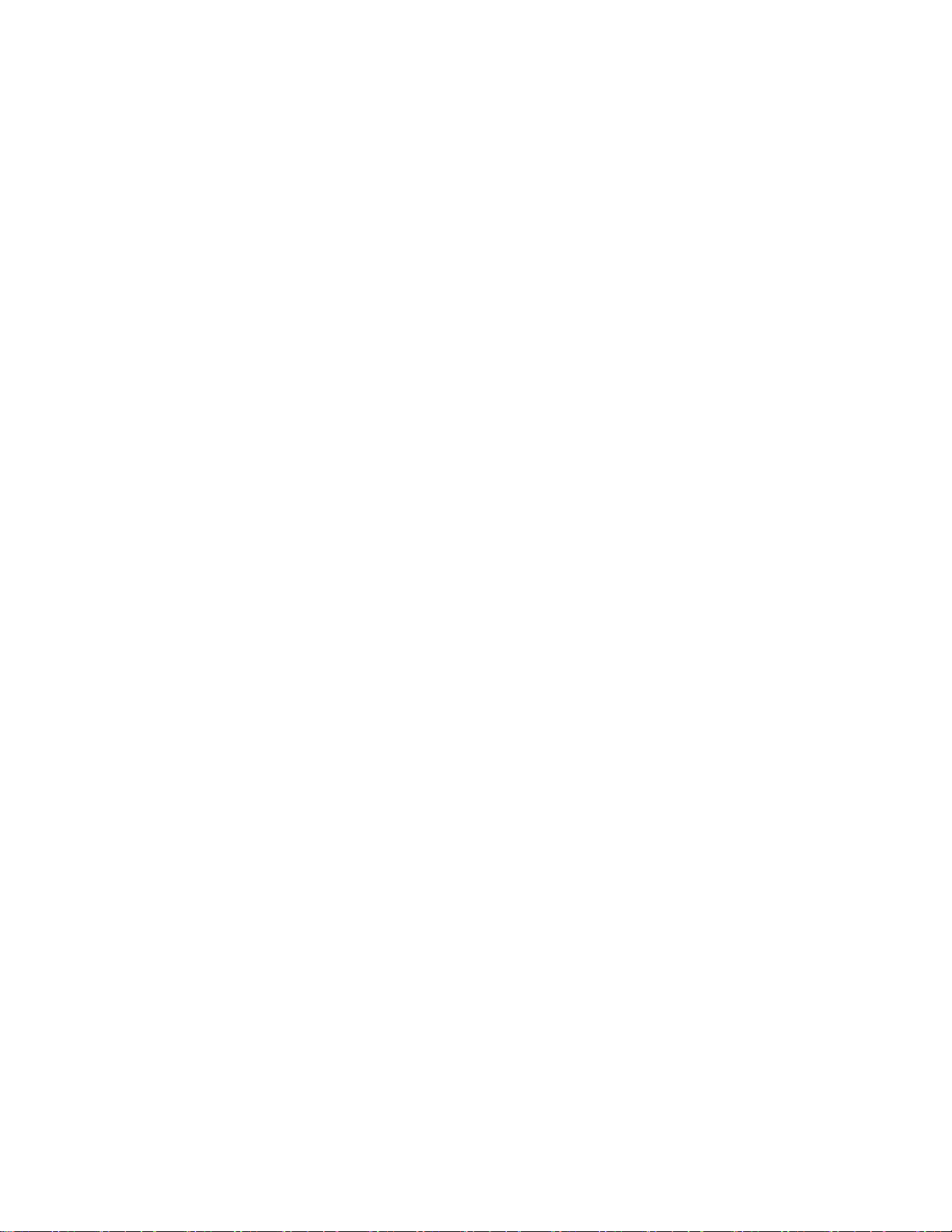
• 드라이버, , 성능 정보 및 도구에 액세스할 수 있는 제품을 설치합니다.
• 제품 학습
• 제품 등록
• 온라인으로 매체 구입
• HP Library & Tape Tools를 통한 문제 해결
16
시작하기 전에
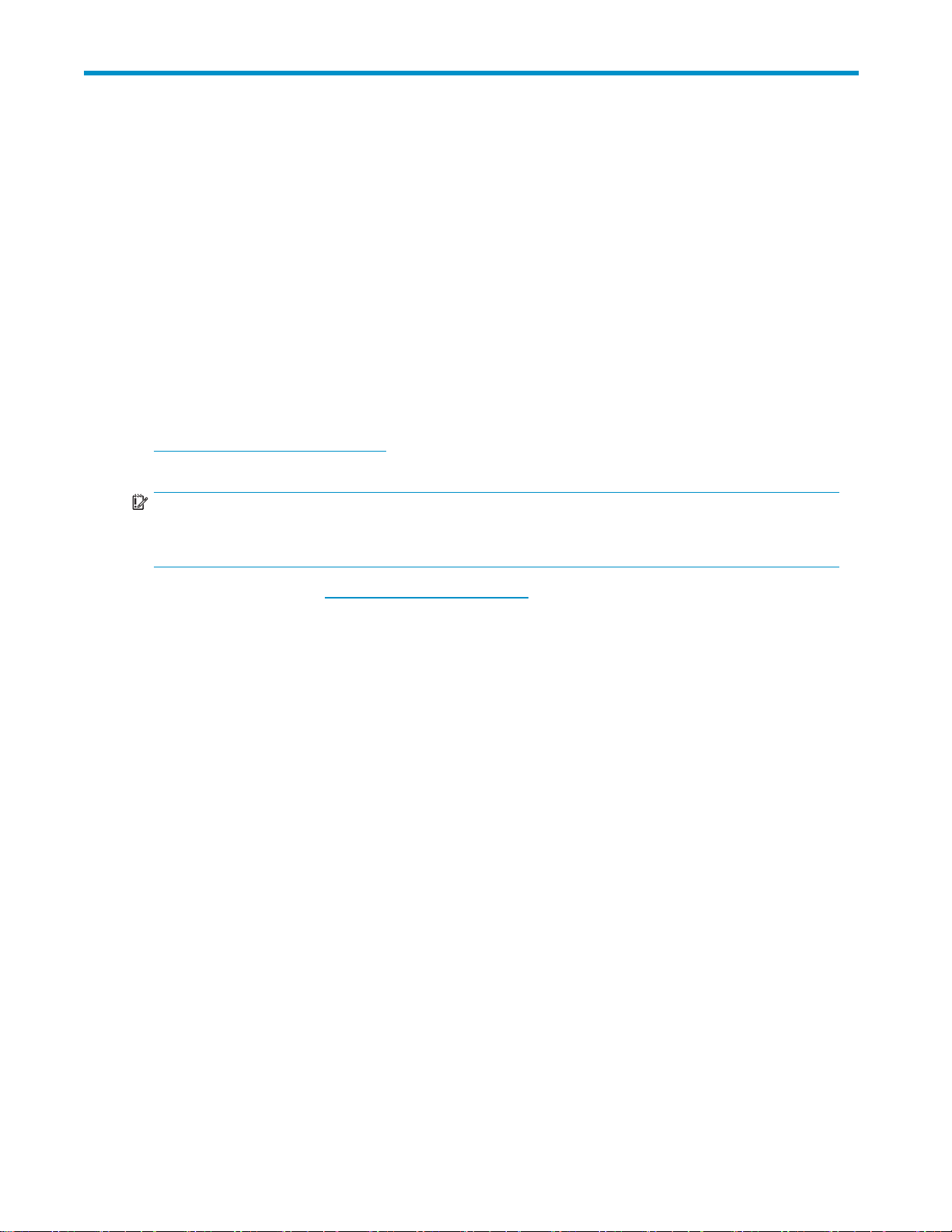
2드라이버및백업소프트웨어
이장의내용:
•
17페이지의“드라이버 설치 ”
•
18페이지의“백업 소프트웨어 업그레이드”
드라이버 설치
Windows에 설치
HP StorageWorks DAT 테이프 드라이브를 사용하려면 드라이버 한 개가 필요합니다.
• hpdat: 모든 HP DAT 제품에서 작동하는 테이프 드라이버입니다. 정기적으로 업데이트되며
HPStorageWorksCD-ROM이나HP지원센터웹사이트를통해이용할수있습니다.
CD에는 지원 Microsoft Windows 운영 체제용 드라이버 설치 패키지가 들어 있습니다.
ttp://www.hp.com/go/connect를 참조하십시오. Windows 장치 관리자를 이용하여 드라이버를
h
직접 설치하려면 CD-ROM의 drivers 디렉토리에서 찾을 수 있습니다.
중요:
테이프 드라이브를 연결하기 전에 HP StorageWorks CD-ROM에 있는 설치 관리자 패키지를 사
용하여 드라이버를 설치할 것을 강력히 권장합니다.
HP 고객 지원 웹사이트(http://www.hp.com/support)에서 수시로 드라이버 업데이트를 제공합니
다. CD-ROM에 들어 있는 설치 관리자를 사용한 후에 이 업데이트를 설치하는 것이 좋습니다.
테이프드라이브연결전권장설치과정
1. HP StorageWorks Tape CD-ROM을 삽입합니다.
2. 드라이버 설치 링크를 선택합니다.
3. 자동 설치 관리자를 실행하고 절차에 따라 시스템으로 로드합니다.
4. 이 설명서의 내용에 따라 테이프 드라이브를 설치하고 재부팅하면 테이프 드라이브가 자동 감지
되고 올바른 드라이버를 사용하게 됩니다.
테이프드라이브연결후다른설치과정
드라이버가 설치되어 있지 않은 경우에는 서버와 테이프 드라이브의 전원을 켤 때 Windows Found
New Hardware 마법사가 실행될 수도 있습니다.
두 가지 방법이 있습니다.
화면 지침에 따라 CD-ROM 에에서 필요한 를 찾습니다.
또는
1. 마법사를 취소하고 HP StorageWorks Tape CD-ROM 을 넣습니다.
2. CD-ROM 에서 드라이버 설치 링크를 선택합니다.
3. 자동 설치 관리자를 실행하고 절차에 따라 시스템으로 로드합니다.
4. 설치가 완료되면 테이프 드라이브를 사용할 수 있습니다.
DAT SAS 테이프 드라이브
17
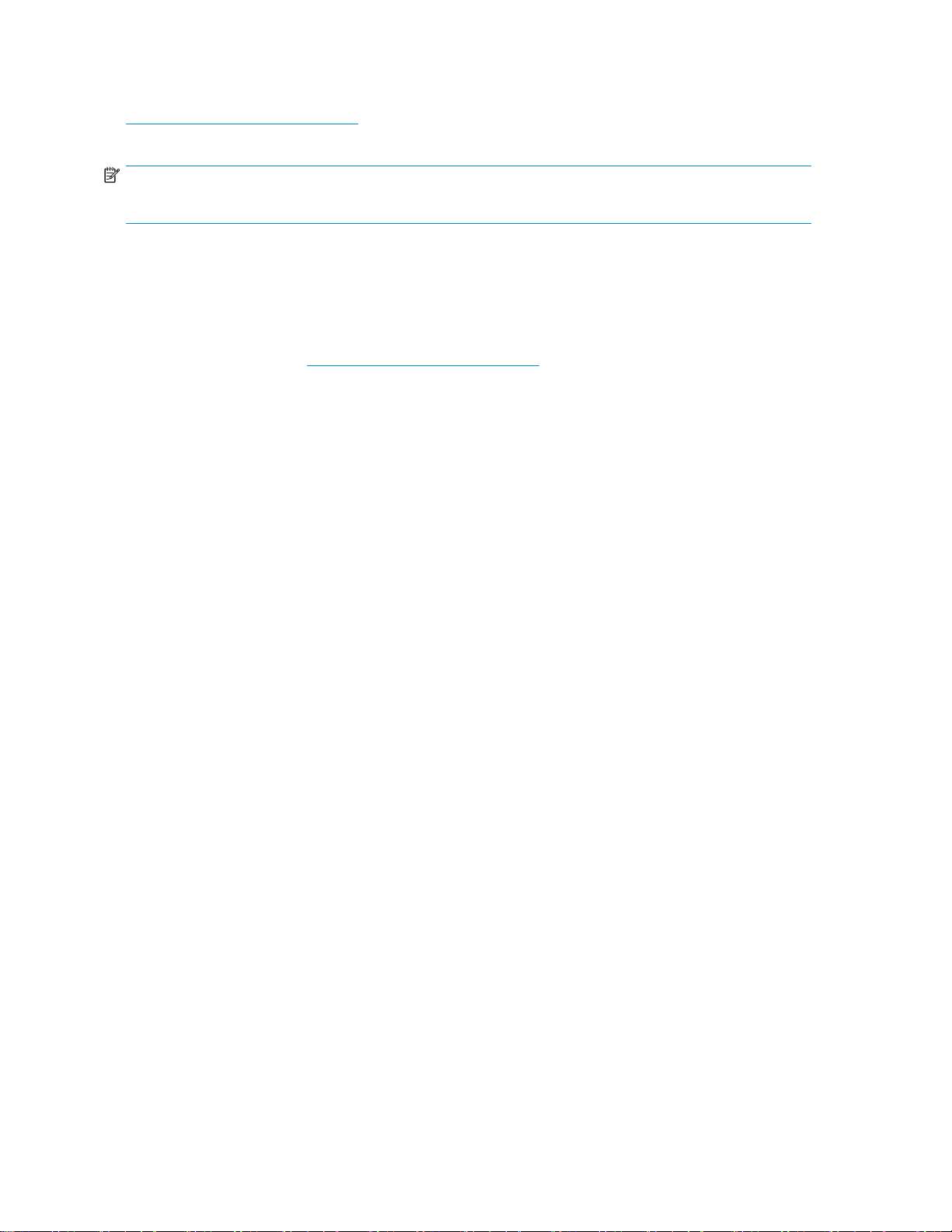
백업 소프트웨어 업그레이드
http://www.hp.com/go/connect에서 소프트웨어 호환성을 확인하고 권장하는 업그레이드를 설
치해야 합니다.
주:
일부 백업 응용프로그램에서는 HP Tape 드라이버 대신 자체 테이프 드라이버를 이용해야 합니다.
최적 성능을 위해서는 해당 시스템 구성에 알맞은 백업 응용프로그램을 사용하는 것이 중요합니다.
테이프 드라이브가 독립형 서버에 연결되는 직접 연결 구성에서는 단일 서버 환경에 맞게 설계된 백
업 소프트웨어를 사용할 수 있습니다. 네트워크 구성에서는 엔터프라이즈 환경을 지원하는 백업 소
프트웨어가 필요합니다. HP, Symantec, EMC, Yosemite 및 Computer Associates는 모두 적절한
제품을 제공합니다. 이러한 제품 및 기타 적합하게 사용할 수 있는 제품에 대한 자세한 정보는
HP 연결 웹사이트에서 찾아 볼 수 있습니다.
1. 당사 연결 웹사이트( h
2. software compatibility 를 선택합니다.
3. 표에서 사용하는 운영 체제와 테이프 드라이브 모델을 선택하십시오. 지원되는 백업 응용프
로그램 목록이 표시됩니다. 이를 통해 사용중인 구성과 HP OBDR(HP One-Button Disaster
Recovery)의 호환 여부를 알 수 있습니다. (모든 HP StorageWorks DAT 테이프 드라이브는 HP
OBDR을 지원합니다. 그러나 이 기능은 시스템 구성과 백업 응용프로그램도 이 기능을 지원하
는 경우에만 사용할 수 있습니다. 57페이지의“HP OBDR 사용”를 참조하십시오.)
4. HP StorageWorks DAT 테이프 드라이브를 지원하는 백업 응용프로그램이 있는지 확인하고 필
요한 경우 업그레이드된 버전이나 패치를 다운로드하십시오.
ttp://www.hp.com/go/connect)에서 tape backup 을 선택합니다.
18
드라이버 및 백업 소프트웨어
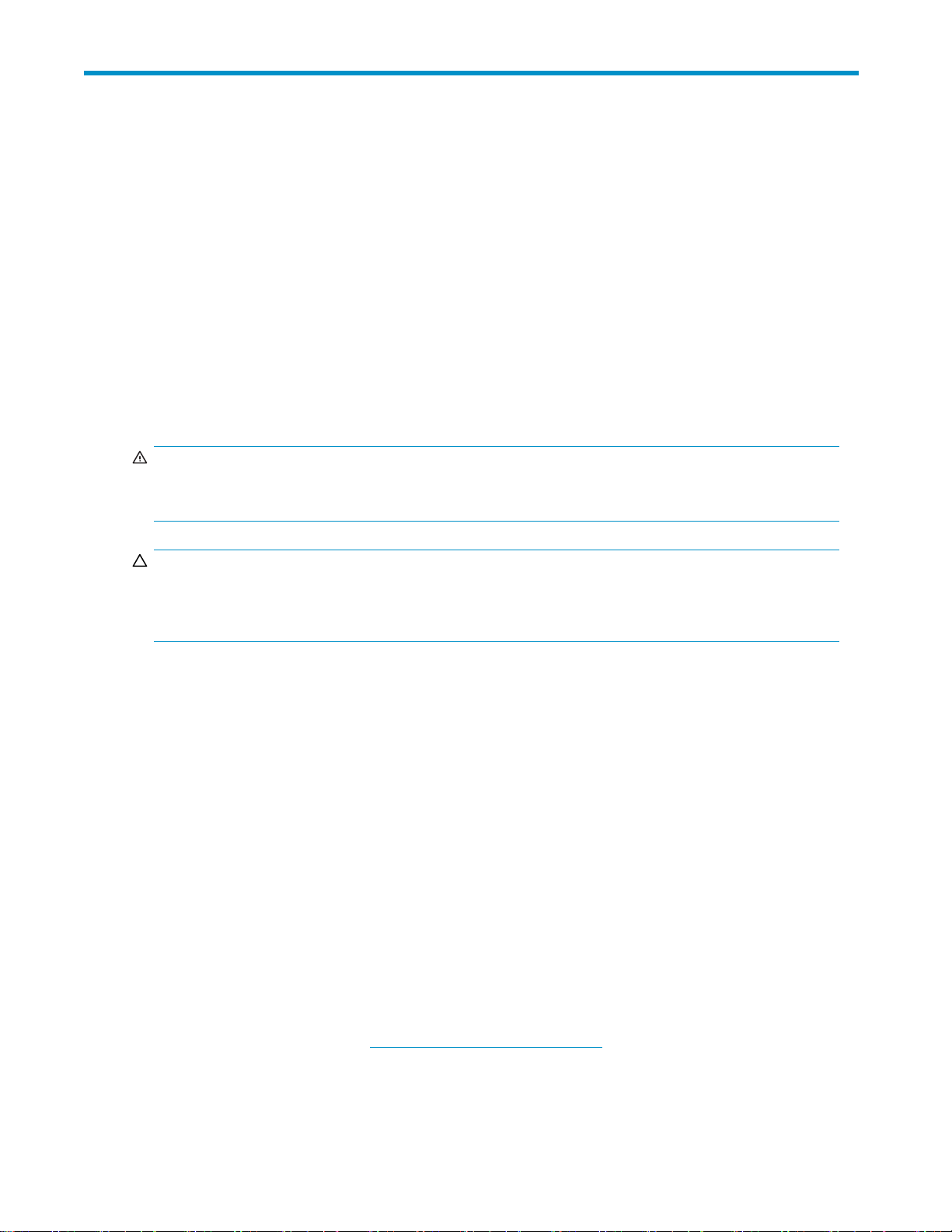
3 내장형 DAT 테이프 드라이브 설치
이장의내용:
•
19페이지의“장착 베이 준비”
• 장착 하드웨어 부착
•
20페이지의“드라이브 설치”
•
21페이지의“SAS 및 전원 케이블 연결”
•
29페이지의“드라이브 고정”
•
30페이지의“서버 재부팅”
장착 베이 준비
HPStorageWorksDAT테이프드라이브를설치할산업표준13cm전체높이베이하나가필요
합니다.
경고!
신체 상해 또는 서버나 테이프 드라이브의 손상을 방지하려면 드라이브 설치 중에 서버를 주전
원에서 분리시켜야 합니
주의:
정전기로 인해 전자 부품이 손상될 수 있습니다. 가능하면 정전기 방지 손목띠를 착용하십시오.
손목띠가 없으면 서버를 전원에서 분리시키고 덮개를 제거한 후 섀시의 금속 부분을 만지십시
오. 드라이브를 설치하기 전에 드라이브의 금속 부분을 만지기만 하면 됩니다.
다.
1. 자세한 내용은 서버 설명서를 참조하고, 필요한 도구와 재료를 준비하십시오.
2. 시스템을 정상적으로 종료하고 서버와 연결된 모든 주변기기의 전원을 끕니다.
3. 서버 설명서에 따라 서버 덮개와 액세스 패널을 분리하십시오.
서버 내부는 비좁기 때문에 새 드라이브를 장착하기 위해 다른 장치에서 기타 신호 케이블
이나 전원 케이블을 잠시 뽑을 필요가 있습니다. 이 때에는 원래 위치를 적어두었다가 다시
연결할 때 위치가 바뀌지 않도록 하십시오.
4. 서버의 설명서에 따라 서버의 비어 있는 5인치 베이에서 가림판을 제거하십시오. 일부 서버의
경우에 반 높이 장치 디바이더를 분리해야 할 수도 있습니다. 29페이지의“드라이브 고정”에서
사용할 수 있도록 모든 나사를 보관해 두십시오.
5. 이제테이프드라이브설치준비가다되었습니다.
장착 하드웨어 부착
테이프 드라이브를 설치하기 위해 서버에 특수 레일이나 기타 하드웨어가 필요한 경우 테이프 드라
이브에해당레일이
은 경우에는 20페이지의“드라이브 설치”과정을 바로 진행하십시오
HP 프로라이언트 서버 설명서에서 정확한 장착 방법을 확인하고 장착 하드웨어가 서버와 함께 제공
되었는지 또는 별도
사이트를 함께 참조하십시오. h
나 하드웨어를 지금 장착합니다.
로 구입해야 하는지 확인하십시오. 하드웨어 장착에 대한 자세한 내용은 다음 웹
서버에 특별한 장착 하드웨어가 필요하지 않
.
ttp://www.hp.com/go/connect를 참조하십시오.
DAT SAS 테이프 드라이브
19
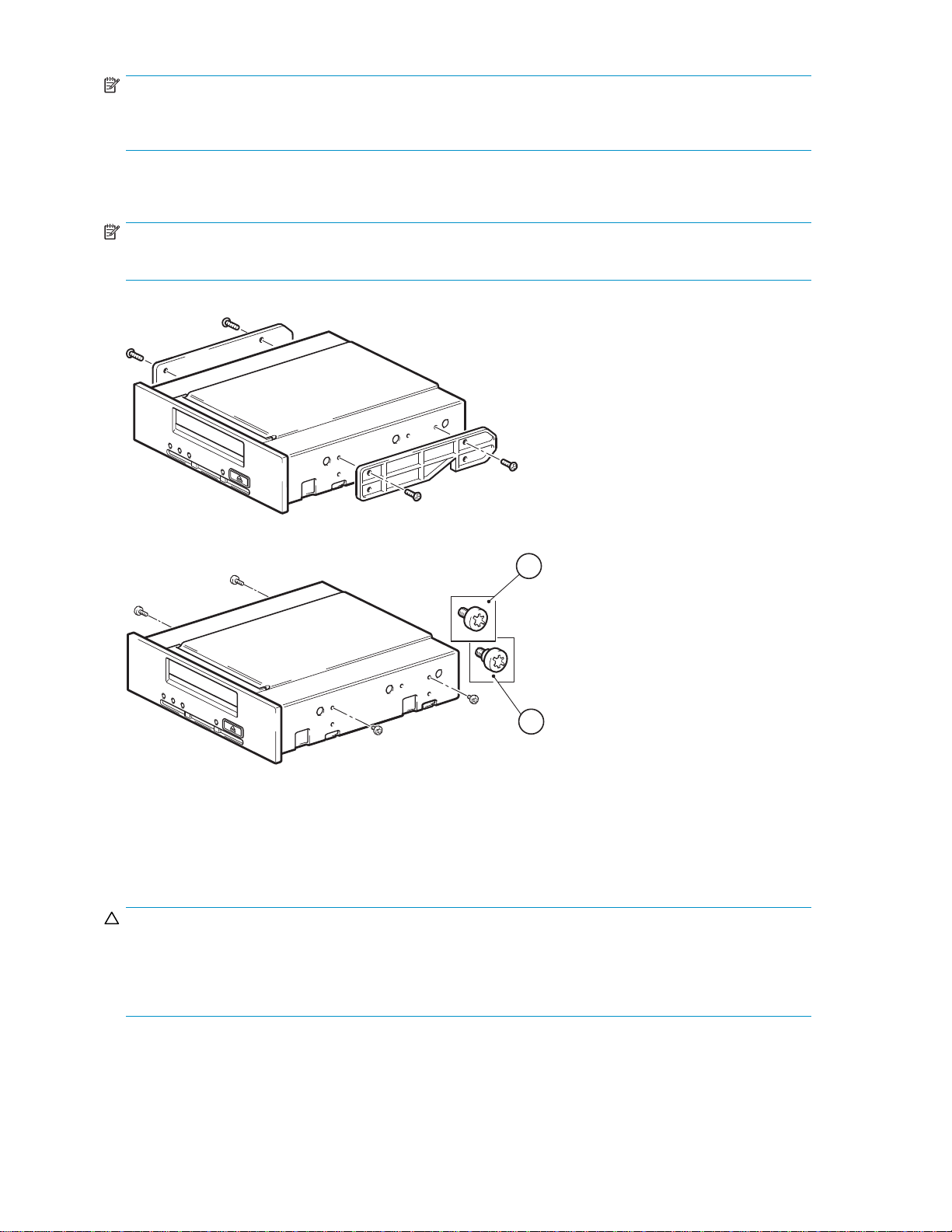
주:
2
1
표준이 아닌 장착 레일을 사용하거나 남는 장착 베이가 없는 서버도 있을 것입니다. 이 경우에는
서버 제조업체에 이러한 부속품을 주문해야 테이프 드라이브를 설치할 수 있습니다.
서버 모델에 따라 다른 장착 방법이 필요합니다. 자세한 내용은 서버 설명서를 항상 참조하십시오.
다음 그림은 일반적인 장착 방법을 나타낸 것입니다.
주:
장착 하드웨어가 테이프 드라이브와 함께 제공된 경우 그림과 정확하게 일치하지 않을 수 있습니다.
그림6 예 1, 장착 레일 부착
1. M3 장착 나사 2. M3 오프셋 장착 나사
그림7 예 2, 장착 나사 부착
드라이브 설치
주의:
정전기로 인해 전자 부품이 손상될 수 있습니다. 가능하면 정전기 방지 손목띠를 항상 착용
하십시오. 손목띠가 없으면 서버를 전원에서 분리하고 덮개를 제거한 후 섀시의 금속 부분
을 만지십시오. 이와 같
지기만 하면 됩니다.
20
내장형 DAT 테이프 드라이브 설치
은 방식으로, 드라이브를 설치하기 전에 드라이브의 금속 부분을 만
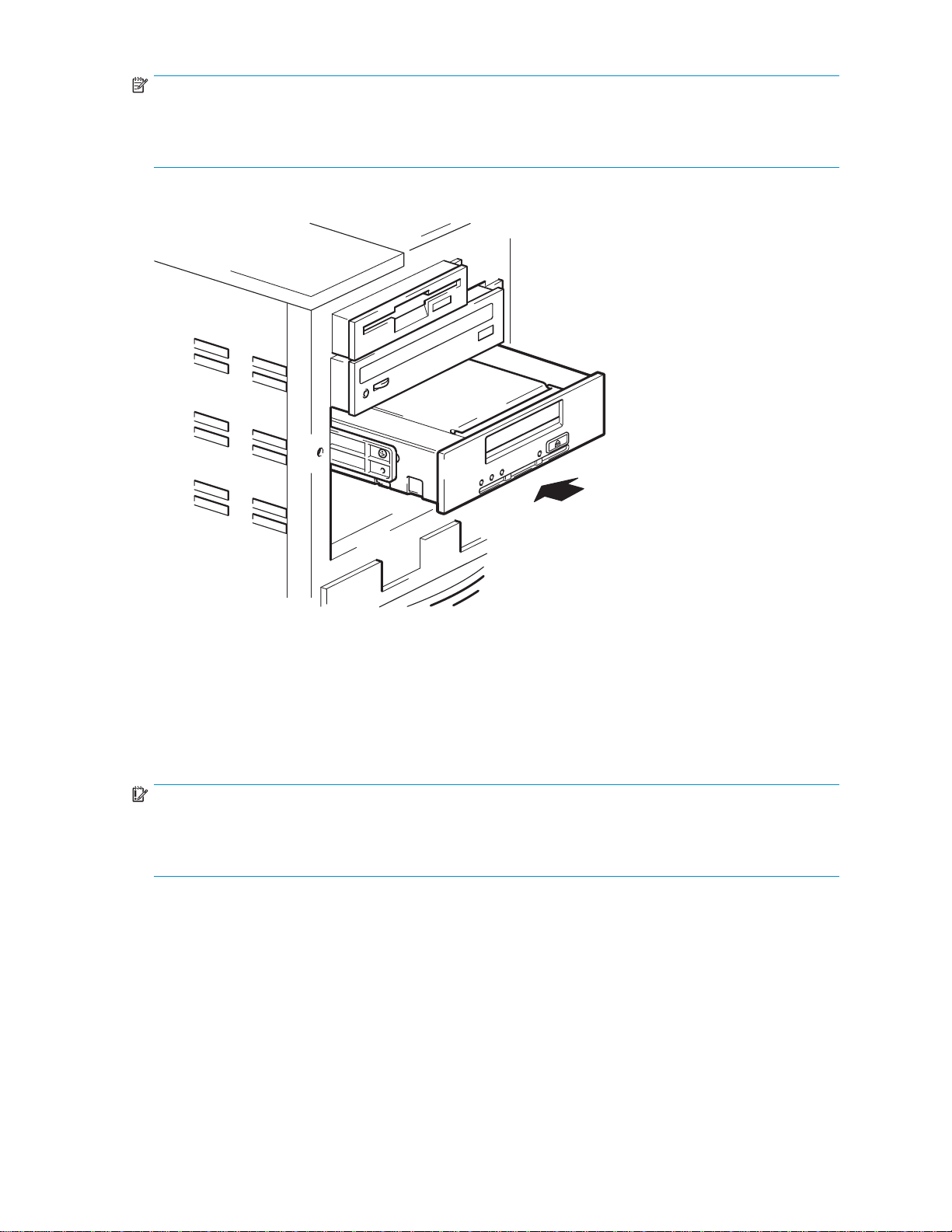
주:
테이프드라이브베이에케이블을연결하기가불편한경우테이프드라이브를맨위베이에설
치하여 전원 및 기타 연결을 보다 쉽게 처리할 수 있습니다. 이 과정에서 베이를 내리기 위해 다
른 장치를 옮겨야 할 수도 있습니다. 서버 설명서를 참조하십시오.
21페이지의“그림8”와 같이 트레이나 레일을 베이의 슬롯 방향에 맞추면서 테이프 드라이브를
빈 베이에 밀어 넣습니다.
그림8 테이프 드라이브 설치
서버에 장착 하드웨어가 사용되지 않은 경우, 섀시에 있는 구멍이 테이프 드라이브 측면 구멍과 정
렬되도록 하십시오.
케이블 연결을 위해 드라이브를 움직일 필요가 있기 때문에 아직 드라이브를 나사로 조이지 마십시오.
SAS 및 전원 케이블 연결
중요:
이번 섹션에서는 HP ProLiant와 HP 외 업체의 SAS 서버에 테이프 드라이브를 설치하는 방법에
대해 설명합니다. 잘못된 설치 지침을 따르면 서버 구성이 손상될 수 있습니다. 각 내용의 제
목을 보고 지침이 해당 서버 모델에 적합한지 확인하십시오.
내장형테이프드라이브는다음세가지구성중하나로설치할수있습니다.
• 기존 SAS 컨트롤러를 사용해 테이프 드라이브를 호스트 SAS 컨트롤러의 빈 SAS 포트
에 연결합니다. 이 케이블링 방법은 일부 HP ProLiant 서버에만 적합합니다. 이 방법은
이 부분에서 옵션 1이라고 설명됩니다.
• 기존 SAS 컨트롤러를 사용하지만 하드 디스크 드라이브 베이와 연결된 기존 SAS 케이블 중
하나를 대체합니다. 이 경우에는 서버 내부에서 재배선이 필요하며 하드 디스크 드라이브 베
이 중 하나가 분리될 수도 있습니다. 이 구성은 일부 HP ProLiant 서버에만 적합하며 하드 디
스크 드라이브 베이의 연결이 분리되는 경우 이 베이를 사용하지 않아도 되는지 확인해야 합
니다. 베이를 비우기 위해 하드 디스크를 움직이지 마십시오. 서버 구성이 손상될 수 있습니
다. 이 케이블링 방법은 이 부분에서 옵션 2라고 설명됩니다.
DAT SAS 테이프 드라이브
21

• 추가적인 SAS HBA 를 구입해 설치한 후 테이프 드라이브를 새 HBA 에 연결하십시오. 이 구
성은 HP 및 그 밖의 서버에 적합합니다. 이 방법은 이 부분에서 옵션 3이라고 설명됩니다.
그림9 테이프 드라이브에 제공된 케이블
아래 결정 트리에 옵션이 요약되어 있지만, 항상 h
의 서버, SAS 호스트 버스 어댑터 및 테이프 드라이브 조합에 적합한 케이블 연결 옵션을 찾으십시오.
go/connect 사용:
1. tape backup 을 선택하고 Hardware Compatibility 표에서 서버 제조업체를 찾으십시오.
2. 서버/테이프 드라이브 표는 최고 수준의 호환성을 보여줍니다. 상세한 연결 정보가 나온 추가
페이지를 표시하려면 서버와 테이프 드라이브의 조합을 나타내는 상자를 반드시 클릭하십시오.
ttp://www.hp.com/go/connect를참조하여자신
Connecting
to HP
server?
No
No
Cannot
install SAS
tape drive
Yes Yes Yes
Host HBA
supports
tape drive?
No No
Server has
spare PCI
slot(s)?
No
Host HBA
has spare
port?
Need to
disconnect
disk bay?
Yes
OK to lose
No
disk bay?
Yes
OPTION1:
Connect to
spare port
OPTION 2:
Replace existing
SAS Cable
Yes
OPTION 3:
Install new
HBA
그림10 내장형 테이프 드라이브를 내부 SAS 포트에 연결하기 위한 결정 트리
22
내장형 DAT 테이프 드라이브 설치

옵션 1: 호스트 SAS 컨트
다음 설명은 일부 HP 프로라이언트 서버에 적용됩니다. 이는 서버의 호스트 SAS 컨트롤러에 빈
SAS 커넥터가 있는 경우에만 해당됩니다. 테이프 드라이브를 설치하기 전에 항상 22페이지의
://www.hp.com/go/connect를 참조하십시오.
“그림10”와 h
중요:
이 설치는 호스트 SAS 컨트
케이블를 사용합니다. 이 설치에서는 기존 SAS 구성을 변경하지 않습니다.
1. 테이프 드라이브에 제공된 SAS 케이블을 호스트 SAS 컨트롤러의 빈 SAS 포트에 연결합니다.
ttp
롤러의 빈 SAS 포트에 케이블 연결
롤러의 내부 포트에 연결하기 위해 테이프 드라이브에 제공된 SAS
1. 테이프 드라이브에 제공된 SAS 케이블 4. 호스트 SAS 컨트롤러
2. 빈 SAS 포트에 SAS 케이블 연결 5. 테이프 드라이브로 연결되는 SAS 커넥터
3. SAS 케이블의 사용되지 않은 커넥터 6. 서버로 연결되는 전원 커넥터
그림11 빈 SAS 포트에 케이블 연결(일부 HP ProLiant 서버)
2. 아래 그림과 같이 SAS 케이블을 테이프 드라이브에 연결합니다. 그런 다음 전원 커넥터를
서버의 내부 전원 공급장치에 연결합니다.
DAT SAS 테이프 드라이브
23

1. SAS 커넥터 2. 전원 커넥터
그림12 테이프 드라이브에 케이블 연결
3. 그결과다른SAS커넥터는이구성에서필요없기때문에서버내부에사용하지않고남는
SAS 케이블 연결이
생기게 됩니다. 사용되지 않은 케이블을 말아서 고정시켜 서버 내부
의 다른 부품에 방해가 되지 않도록 합니다.
4.
이제 29페이지의“드라이브 고정”로 이동합니다.
24
내장형 DAT 테이프 드라이브 설치

옵션 2: 호스트 SAS 컨트
케이블 교체
중요:
이 설치에서는 기존 SAS 케이블 대신 제공된 SAS 케이블을 사용합니다. 테이프 드라이브를 설
치하기 전에 항상 22페이지의
다음 지침은 일부 HP ProLiant 서버에 해당되며 이는 http://www.hp.com/go/connect에서 옵션으
로 권장되는 경우에 한합니다. 이 설치는 기존 SAS 케이블 대신 제공된 분리 케이블을 사용해 호스
트 SAS 컨트롤러를 서버의 SAS 하드 디스크 드라이브 베이에 연결합니다. 그러면 하드 디스크 드라
이브 베이 중 하나에 연결된 배선이 테이프 드라이브와 연결됩니다. 이 케이블링 방법을 사용하면
하드 디스크 드라이브 베이 중 하나를 사용하지 못할 수 있으므로 주의하십시오.
케이블 연결은 서버에 따라 다릅니다. 케이블 작업 중에 팬 뱅크와 같은 다른 부품을 제거해야 할 수
도 있습니다. 항상 서버 설명서에서 서버에 해당하는 케이블 연결 지침을 참조하십시오.
1. HP는 테이프 드라이브를 호스트 컨트롤러의 두 번째 SAS 포트(가장 높은 번호의 하드 디스크 드
라이브 베이와 연결된 포트)에 연결할 것을 강력히 권장합니다. 서버의 앞면을 살펴본 후 어떤
SAS 케이블이 가장 높은 번호의 하드 디스크 드라이브 베이에 연결되어 있는지 확인하십시오.
ttp://www.hp.com/go/connect에 하드 디스크 드라이브 베이 중 하나를 사용하지 못할 수 있
2. h
다고 나와 있는 경우 이 디스크 드라이브 베이의 위치도 파악합니다.
주:
이 하드 디스크 베이가 사용 중인 경우에 제공된 케이블을 사용하면 디스크 베이
에서 디스크를 사용하지 못하게 되고 서버 구성을 손상시킬 수 있으므로 다른 디
스크 베이가 비어 있더라도 제공된 케이블을 사용하지 마십시오. 또한, 이 구성
을 수용하기 위해 기존 디스크를 움직이지 마십시오. 그러면 RAID 구성을 재구
축해야합니다. HBA를 추가 구입하여 설치해야 합니다. 지원 제품에 대해서는
ttp://www.hp.com/go/connect를 참고하십시오. 케이블링 지침은 28페이지의
h
“옵션 3: 새 HBA에 연결(일부 HP ProLiant 서버 및 모든 HP 이외의 서버)”을 참
조하십시오.
롤러의 포트에 케이블을 연결하고 기존 SAS
“그림10”와 h
ttp://www.hp.com/go/connect를 참조하십시오.
3. 기존 SAS 케이블을 제거합니다.
1. 호스트 SAS 컨트롤러(HBA)
2. 제거할 케이블 4. 서버 전면
그림13 기존 SAS 케이블 제거
4.
26페이지의“그림14”와 같이 테이프 드라이브에 제공된 대체 케이블을 호스트 SAS 컨트
롤러에 연결합니다.
3. 서버 후면
DAT SAS 테이프 드라이브
25

1. 대체 SAS 케이블 4. 테이프 드라이브로 연결되는 SAS 커넥터
2. 대체 SAS 케이블을 호스트 HBA에 연결 5. 전원 커넥터
3. 대체 SAS 케이블을 디스크 베이에 연결
그림14 대체 SAS 케이블을 통한 케이블 배선
5. 아래 그림과 같이 SAS 케이블을 테이프 드라이브에 연결합니다. 그런 다음 전원 커넥터를
서버의 내부 전원 공
급장치에 연결합니다.
1. 테이프 드라이브로 연결되는 SAS 커넥터 2. 전원 커넥터
그림15 테이프 드라이브에 케이블 연결
6.
디스크 베이 중 하나를 사용할 수 없게 되는 경우(25페이지의“步骤 2”참조),제공된 스티커를
디스크 베이의 가림판에 부착하여 이 디스크 베이가 분리되었음을 표시합니다.
26
내장형 DAT 테이프 드라이브 설치

그림16 연결 분리된 하드 디스크 베이용 스티커(일부 HP ProLiant 서버)
주:
이후 이 베이에 하드 디스크를 설치하면 작동하지 않습니다. 이는 디스크나 서버에
결함이 있다는 것을 의미하지 않습니다.
7.
이제 29페이지의“드라이브 고정”로 이동합니다.
DAT SAS 테이프 드라이브
27

옵션 3: 새 HBA에 연결(일부 HP ProLiant 서버 및 모든 HP 이외의 서버)
다음 지침은 추가적인 HB
에 항상 22페이지의“그림10”와 h
중요:
이 설치에서는 테이프 드라이브에 제공된 SAS 케이블을 사용하여 새 HBA의 내부 포트에 연결합
니다. 기존 SAS 구성은 변경되지 않습니다.
1. HBA 에 제공된 지침에 따라 새 SAS HBA 를 설치합니다.
2. 테이프 드라이브에 제공된 SAS 케이블을 새 HBA 에 연결합니다.
A를 구입해 설치한 경우에만 해당됩니다. 테이프 드라이브를 설치하기 전
ttp://www.hp.com/go/connect를 참조하십시오.
1. 테이프 드라이브에 제공된 SAS 케이블 4. 새 SAS HBA
2. SAS 케이블을 새 HBA에 연결 5. 테이프 드라이브로 연결되는 SAS 커넥터
3. SAS 케이블의 사용하지 않은 커넥터 6. 전원 커넥터
그림17새HBA에케이블연결
3. 아래 그림과 같이 SAS 케이블을 테이프 드라이브에 연결합니다. 그런 다음 전원 커넥터를
서버의 내부 전원 공급장치에 연결합니다.
28
내장형 DAT 테이프 드라이브 설치

1. 테이프 드라이브로 연결되는 SAS 커넥터 2. 전원 커넥터
그림18 테이프 드라이브에 케이블 연결
4. 그 결과 다른 SAS 커넥터는 이 구성에서 필요 없기 때문에 서버 내부에 사용하지 않고 남는 SAS
케이블 연결이 생기게
품에 방해가 되지 않도록 합니다.
5.
이제 29페이지의“드라이브 고정”로 이동합니다.
드라이브 고정
1. 서버 설명서에 따라 드라이브를 고정합니다. 다음 그림은 예일 뿐입니다.
됩니다. 사용하지 않은 케이블을 감아 고정시켜 서버 내부의 다른 부
DAT SAS 테이프 드라이브
29

1. 플라스틱 레일 2. 서버 래치, 테이프 드라이브를 아래로 눌러
그림19드라이브고정예1,장착하드웨어사용
1. 테이프 드라이브와 함께 제공되는 M3 나사
그림20 드라이브 고정 예 2, 장착 하드웨어 사용하지 안 함
고정
2. 가림판이 비어 있는 베이 상의 제 위치에 있는지 확인하고 서버의 덮개를 다시 끼웁니다.
서버 재부팅
서버를 재부팅하여 테이프 드라이브와 서버의 전원을 켭니다.
설치후부팅화면을세심하게관찰하십시오. 오류나예상치못한메시지가나타나면SAS케이
블 연결로 돌아
• 올바른 SAS 케이블을 교체했습니까?
• 모든 장치를 다시 단단히 연결했습니까?
이것으로 문제
30
내장형 DAT 테이프 드라이브 설치
가 다음 사항을 확인하십시오.
가 해결되지 않으면 63페이지의“문제 해결”에서 자세한 안내를 참조하십시오.

4내부SAS포트연결을통한외장형테 이프 드라이브 설치
테이프 드라이브에 제공된 분리 케이블은 SAS 서버의 내부 포트에 연결하기 위해서만 사용할
수 있습니다. HBA에 외부 SAS 커넥터가 있는 경우 41페이지의“외장형 DAT 테이프 드라이
브설치”를 참조하십시오.
내장형 DAT 테이프 드라이브를 설치하는 경우에는 19페이지의“내장형 DAT 테이프 드라이브 설
치”를 참조하십시오.
이장의내용:
•
31페이지의“외장형 드라이브에 대한 중요한 정보”
•
33페이지의“서버 덮개 제거 ”
•
33페이지의“내부 SAS 포트에 SAS 케이블 연결”
40페이지의“서버 재부팅”
시작 전에 알아두어야 할 중요한 정보
함께 제공된 케이블 사용
이번 장에서는 호스트 컨트롤러 또는 새 HBA의 내부 포트에 연결하는 두 가지 구성에 대해 설명
합니다. 이 구성은 서버에 테이프 내장형 테이프 드라이브용의 여분 반 높이 내부 베이가 없는
경우에 유용합니다. 그러나, 서버 덮개를 제거해야 합니다.
• 제공된 SAS 케이블을 사용해 테이프 드라이브를 호스트 SAS 컨트롤러의 빈 내부 SAS 포트
또는 새 HBA의 내부 포트에 연결하십시오(옵션 1).
• 하드 디스크 드라이브 베이에 연결된 기존 SAS 케이블 중 하나를 제공된 SAS 케이블로 대체
합니다(옵션 2).여기에는 서버 내부에서 케이블 재배선을 일부 실시해야 하며 하드 디스크 드
라이브 베이 중 하나의 연결이 분리됩니다. 이 구성은 일부 HP ProLiant 서버에만 적합하
며 하드 디스크 드라이브 베이의 연결이 분리되는 경우 이 하드 디스크 드라이브 베이를
사용하지 않아도 되는지 확인해야 합니다. 사용해야 하는 경우 새 HBA를 설치하십시오.
41페이지의“외장형 DAT 테이프 드라이브 설치”를 참조하십시오.
그림21 테이프 드라이브에 제공된 케이블
주:
제공된 SAS 케이블을 사용하여 외부 SAS 포트에 연결할 수 없습니다. 외부 SAS 포트에 연결하
려면 외부 연결을 지원하는 HBA와 케이블을 추가로 구입하여 설치해야 합니다. 서버에 이미 활
성인 외부 포트가 있고 여기에 연결하려는 경우 추가 케이블을 구입해야 합니다.
DAT SAS 테이프 드라이브
31

중요:
외장형 드라이브와 함께 사용할 HBA 및 케이블링 구성을 결정하는 것은 간단한 문제가 아니며
지원되는 구성도 계속 업데이트되고 있습니다. 아래 결정 트리에 옵션이 요약되어 있지만 항상
ttp://www.hp.com/go/connect를 참조하여 자신의 서버 및 테이프 드라이브 조합에 적합한 케
h
이블 연결 방법을 찾고 하드 디스크 드라이브 베이의 연결이 차단되는지 파악하십시오.
go/connect 사용:
1. tape backup 을 선택하고 Hardware Compatibility 표에서 서버 제조업체를 찾으십시오.
2. 서버/테이프 드라이브 표는 최고 수준의 호환성을 보여줍니다. 상세한 연결 정보가 나온 추가
페이지를 표시하려면 서버와 테이프 드라이브의 조합을 나타내는 상자를 반드시 클릭하십시오.
Connecting
to HP
server?
Cannot install
SAS
tape drive
No
spare PCI slot
for new HBA?
Host HBA
supports
tape drive?
Server has
Yes Yes
No
Yes
No
Host HBA
has external
port?
No
Server has
spare PCI slot
for cable?
No
Cannot
install SAS
tape drive
No
Yes
Host HBA has
spare internal
port?
Need to
disconnect
disk bay?
OK to
disk bay?
lose
No
Yes
Yes
Connect to spare
No
Yes
Replace existing
OPTION 3
Connect to
external port
OPTION 1:
internal port
OPTION 2
SAS cable
그림22 외부 테이프 드라이브 연결을 위한 결정 트리
내부 SAS 포트에 연결하는 옵션 1 및 2가 이번 장에서 설명됩니다. 외부 포트에 연결하는 옵션 3은
41페이지의“외장형 DAT 테이프 드라이브 설치”에서 설명합니다.
PCI 슬롯
제공된 분리 케이블은 서버의 뒷면판을 통과하며 케이블 브래킷 및 SAS 커넥터를 테이프 드라이브
에 연결하기 위해 빈 PCI 슬롯이 필요합니다.
새 HBA를 설치했으며 이 HBA가 내부 SAS 연결만을 지원하는 경우에는 테이프 드라이브와 함께 제
공된 케이블을 사용하여 내부 포트에 연결할 수 있습니다. 새 HBA와 케이블 브래킷을 수용하기 위
한 충분한 빈 PCI 슬롯과 테이프 드라이브를 연결할 SAS 커넥터가 필요합니다.
HBA 및 케이블에 대한 최신 정보는 h
32
Yes
Install
new HBA
ttp://www.hp.com/go/connect 를 참조하십시오.
내부 SAS 포트 연결을 통한 외장형 테이프 드라이브 설치
OPTION 3
Connect to
external port

서버 덮개 제거
중요:
이 지침은 외부 SAS 포트가 없는 HBA나 SAS 컨트롤러가 포함된 HP ProLiant 서버에만 해당됩
니다. 서버에 외부 SAS 포트가 있는 경우 서버 덮개를 제거하지 마십시오. HP 이외 서버에 설
치및외부포트를지원하는HBA
41페이지의“외장형 DAT 테이프 드라이브 설치”를 참조하십시오.
경고!
신체 상해 또는 서버나 테이프 드라이브의 손상을 방지하려면 드라이브 설치 중에 서버를 주전
원에서 분리시켜야 합니다.
1. 덮개를 제거하기 전에 설치를 완료하기에 충분한 빈 PCI 슬롯이 있는지 확인하십시오. SAS 케이
블 및 추가 HBA를 수용하기 위해서는 충분한 빈 PCI 슬롯이 필요하다는 사실을 기억하십시오.
2. 자세한 내용은 서버 설명서를 참조하고, 필요한 도구와 재료를 준비하십시오.
3. 시스템을 정상적으로 종료하고 서버와 연결된 모든 주변 기기의 전원을 끕니다. 서버의 전원
이 주전원에서 분리되었는지 확인합니다.
4. 서버 설명서에 따라 서버 덮개와 액세스 패널을 분리하십시오.
5. 이제 케이블을 연결할 준비가 되었습니다.
가 포함된 HP 프로라이언트 서버에 설치에 대한 지침을 보려면
내부 SAS 포트에 SAS 케이블 연결
중요:
이번 섹션에서는 HP 프로라이언트와 HP 외 업체의 SAS 서버에 테이프 드라이브를 설치하는 방
법에 대해 설명합니다. 잘못된 설치 지침을 따르면 서버 구성이 손상될 수 있습니다. 각 내용의
제목을 보고 지침이 해당 케이
블 연결 구성 옵션에 적합한지 확인하십시오.
DAT SAS 테이프 드라이브
33

옵션 1: 호스트 SAS 컨트
블연결
다음 설명은 일부 HP 프로
SAS 커넥터가 있는 경우에만 해당됩니다. 테이프 드라이브를 설치하기 전에 항상 32페이지의
“그림22”와 h
중요:
이 설치는 호스트 SAS 컨트롤러 또는 새 HBA의 내부 포트에 연결하기 위해 테이프 드라이브에
제공된 SAS 케이블를 사
슬롯이필요합니다. 이설치에서는기존SAS구성을변경하지않습니다.
주:
이 지침은 새 HBA를 설치했으며 이 HBA에 내부 SAS 커넥터만 있는 경우에만 해당됩니다. SAS
케이블링을시작하기전에새HBA를설치하십시오.
주의:
정전기로 인해 전자 부품이 손상될 수 있습니다. 가능하면 정전기 방지 손목띠를 착용하십시오.
손목띠가 없으면 서버를 전원에서 분리시키고 덮개를 제거한 후 섀시의 금속 부분을 만지십시
오. 드라이브를 설치하기 전에 드라이브의 금속 부분을 만지기만 하면 됩니다.
ttp://www.hp.com/go/connect를 참조하십시오.
롤러의 빈 SAS 포트 또는 호스트 HBA에 케이
라이언트 서버에 적용됩니다. 이는 서버의 호스트 SAS 컨트롤러에 빈
용합니다. 테이프 드라이브에 제공된 케이블을 수용할 수 있는 빈 PCI
1. 서버 뒷면판에서 빈 PCI 슬롯 덮개를 제거합니다. 이것은 SAS 케이블에 있는 외부 테이프 드라
이브 커넥터를 수용할 수 있을 정도로 충분히 넓어야 합니다.
2. 테이프 드라이브에 제공된 SAS 케이블을 호스트 SAS 컨트롤러의 빈 SAS 포트에 연결합니다.
34
내부 SAS 포트 연결을 통한 외장형 테이프 드라이브 설치

1. 테이프 드라이
2. 빈 SAS 포트에 SAS 케이블 연결 4. 호스트 SAS 컨트롤러
브에 제공된 SAS 케이블
3. SAS 케이블
의사용되지않은커넥터
그림23 호스트 컨트롤러의 빈 SAS 포트에 케이블 연결
3. 그결과다른SAS커넥터는이구성에서필요없기때문에서버내부에사용하지않고남는
SAS 케이블 연결이 생기게 됩니다. 사용되지 않은 케이블을 말아서 고정시켜 서버 내부
의 다른 부품에 방해가 되지 않도록 합니다.
4. 가림판이 뒷면판에 단단히 고정되도록 하고 서버의 덮개를 다시 끼웁니다.
그림24 가림판 고정
중요:
일부 서버, 심지어 래치 장착 배열되어 있는 서버의 경우에도 제공된 나사를 사용하
여가림판을고정해야하는경우가있습니다.
DAT SAS 테이프 드라이브
35
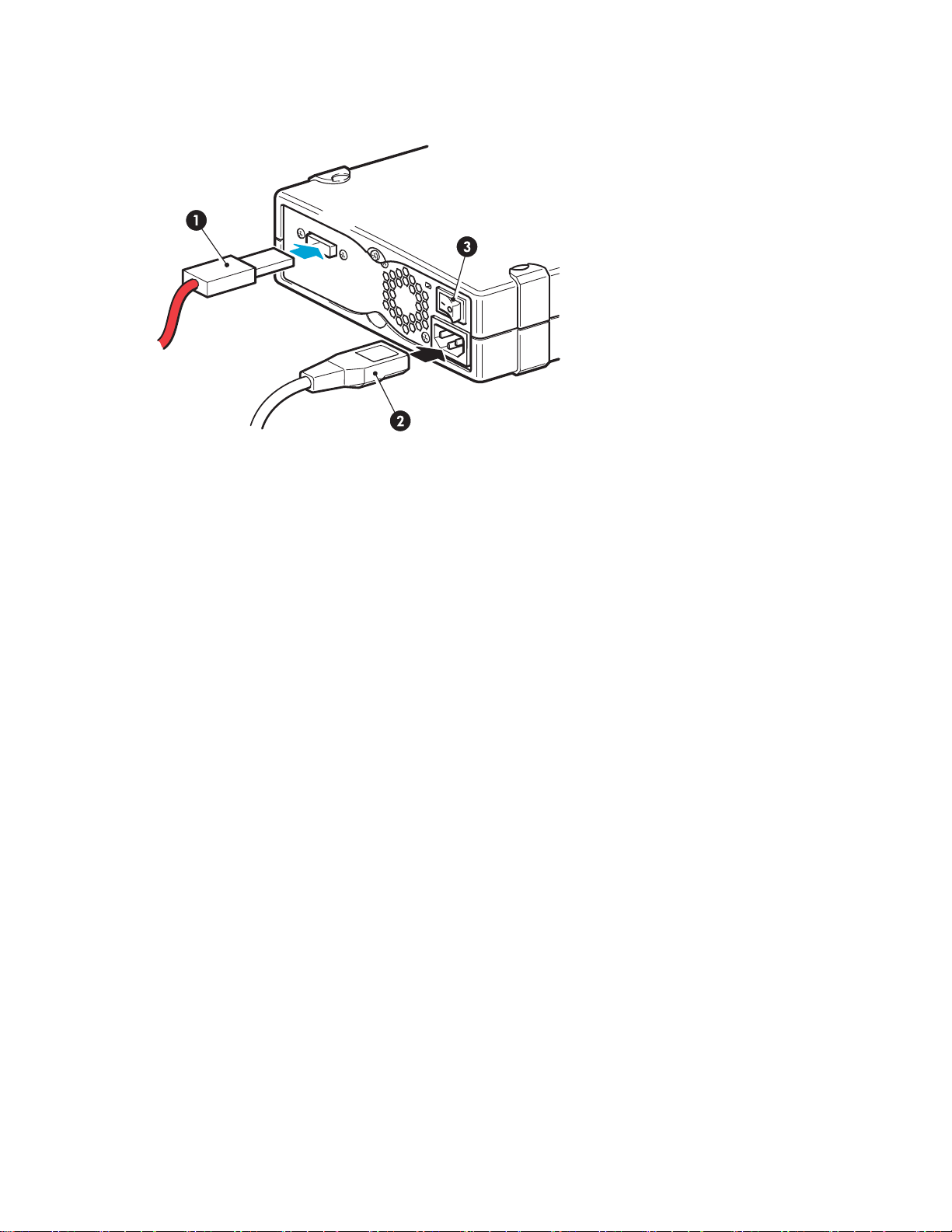
5. SAS 케이블 반대쪽을 테이프 드라이브 후면의 커넥터에 연결합니다(서버 바깥쪽의 가림판
을 통과시킴).
6. 전원 코드를 드라이브의 뒷면판에 있는 소켓에 단단히 연결하고 전원 코드 반대쪽을 전원 콘센
트에 연결합니다. 전원 스위치는 전면판에 있습니다.
1. SAS 커넥터 3. 전원 스위치
2. 전원 커넥터
그림25 테이프 드라이브에 케이블 연결
7.
이제 40페이지의“서버 재부팅”으로 이동합니다.
36
내부 SAS 포트 연결을 통한 외장형 테이프 드라이브 설치

옵션 2: 호스트 SAS 컨트
케이블 교체
중요:
이 설치에서는 제공된 SAS 케이블을 사용하여 기존의 SAS 케이블을 교체하며 이 케이블을 수용
하기 위해서는 서버 뒷면에
항상 32페이지의“그림22”와 h
다음 지침은 일부 HP ProLiant 서버에 해당되며 이는 http://www.hp.com/go/connect에서 옵션으
로 권장되는 경우에 한합니다. 이 설치는 하드 디스크 드라이브 베이 중 하나에서 나온 배선을 테
이프 드라이브에 연결합니다. 이 케이블링 방법을 사용하면 하드 디스크 드라이브 베이 중 하나
를 사용하지 못할 수 있으므로 주의하십시오.
케이블 연결은 서버에 따라 다릅니다. 케이블 작업 중에 팬 뱅크와 같은 다른 부품을 제거해야 할 수
도 있습니다. 항상 서버 설명서에서 서버에 해당하는 케이블 연결 지침을 참조하십시오.
주의:
정전기로 인해 전자 부품이 손상될 수 있습니다. 가능하면 정전기 방지 손목띠를 착용하십시오.
손목띠가 없으면 서버를 전원에서 분리시키고 덮개를 제거한 후 섀시의 금속 부분을 만지십시
오. 드라이브를 설치하기 전에 드라이브의 금속 부분을 만지기만 하면 됩니다.
1. HP는 테이프 드라이브를 호스트 컨트롤러의 두 번째 SAS 포트(가장 높은 번호의 하드 디스크 드
라이브 베이와 연결된 포트)에 연결할 것을 강력히 권장합니다. 서버의 앞면을 살펴본 후 어떤
SAS 케이블이 가장 높은 번호의 하드 디스크 드라이브 베이에 연결되어 있는지 확인하십시오.
ttp://www.hp.com/go/connect에 하드 디스크 드라이브 중 하나를 사용하지 못할 수 있다고
2. h
나와 있는 경우 이 디스크 드라이브 베이의 위치도 파악합니다.
롤러의 포트에 케이블을 연결하고 기존 SAS
여분의 PCI 슬롯이 필요합니다. 테이프 드라이브를 설치하기 전에
ttp://www.hp.com/go/connect를 참조하십시오.
주:
이하드디스크드라이브베이가사용중인경우에제공된케이블을사용하면디스
크 베이에서 디스크를 사용하지 못하게 되고 서버 구성을 손상시킬 수 있으므로 다
른 디스크 드라이브 베이가 비어 있더라도 제공된 케이블을 사용하지 마십시오. 또
한, 이 구성을 수용하기 위해 기존 디스크를 움직이지 마십시오.그러면RAID구성
을 재구축해야합니다. 그 대신 HBA를 추가 구입하여 설치하십시오. 지원 제품에 대
해서는 h
3. 기존 SAS 케이블을 제거합니다.
ttp://www.hp.com/go/connect를 참고하십시오.
DAT SAS 테이프 드라이브
37

1. 호스트 SAS 컨트롤러(HBA)
2. 제거할 케이블 4. 서버 전면
3. 서버 후면
그림26 기존 SAS 케이블 제거
4. 서버 뒷면판에서 빈 PCI 슬롯
덮개를 제거합니다. 이것은 SAS 케이블에 있는 외부 테이프 드라
이브 커넥터를 수용할 수 있을 정도로 충분히 넓어야 합니다.
5. 외부 테이프 드라이브 커넥터를 공급하고 서버 내부에서 빈 슬롯으로 케이블을 통과시킵니다.
1. 가림판이 부착된 SAS 케이블 4. SAS HBA용 내부 커넥터
2. 빈 슬롯
3. 테이프 드라이브용 외부 커넥터
5. 디스크 베이용 내부 커넥터
그림27 서버 내부에서 빈 슬롯으로 SAS 케이블을 통과시키기
6. 테이프 드라이브에 제공된 대체 케이블을 호스트 SAS 컨트롤러에 연결하고 반대편 끝을 가장
높은 번호의 디스크 베이용 커넥터에 부착합니다.
38
내부 SAS 포트 연결을 통한 외장형 테이프 드라이브 설치

SAS Cable
1. 대체 SAS 케이블 3. 디스크 베이에 대체 SAS 케이블 연결
2. 대체 SAS 케이블을 호스트 SAS HBA에 연결
그림28 SAS 케이블 연결
7. 가림판이 뒷면판에 단단히 고정되도록 하고 서버의 덮개를 다시 끼웁니다.
그림29 가림판 고정
중요:
일부 서버, 심지어 래치 장착 배열되어 있는 서버의 경우에도 제공된 나사를 사용하
여가림판을고정해야하는경우가있습니다.
8. SAS 케이블 반대쪽을 테이프 드라이브 후면의 커넥터에 연결합니다(서버 바깥쪽의 가림판
을 통과시킴).
DAT SAS 테이프 드라이브
39

9. 전원 코드를 드라이브의 뒷면판에 있는 소켓에 단단히 연결하고 전원 코드 반대쪽을 전원 콘센
트에 연결합니다. 전원 스위치는 전면판에 있습니다. 40페이지의“그림30”를 참고하십시오.
1. SAS 커넥터 3. 전원 스위치
2. 전원 커넥터
그림30 테이프 드라이브에 케이블 연결
주의:
드라이브를 손상시킬 수 있으므로 SAS 커넥터를 통해 전원이 공급되는 케이블을 사
용하지 마십시오. 외장형 드라이브의 경우 항상 제공된 전원 케이블을 사용하십시오.
10.
디스크 베이 중 하나를 사용할 수 없게 되는 경우(37페이지의“步骤 2”참조),제공된 스티커를
디스크 베이의 가림판에 부착하여 이 디스크 베이가 분리되었음을 표시합니다.
그림31 가장 높은 번호의 하드 디스크 베이용 스티커
주:
이후 이 베이에 하드 디스크를 설치하면 작동하지 않습니다. 디스크나 서버에 결
함이 있다는 뜻은 아닙니다.
11.
이제 40페이지의“서버
서버 재부팅
테이프 드라이브를 켜고(전원 스위치는 전면판에 있음)서버를 켭니다.
설치후부팅화면을세심하게관찰하십시오. 오류나예상치못한메시지가나타나면SAS케이
블 연결로 돌아가 다음 사항을 확인하십시오.
• 올바른 SAS 케이블을 교체했습니까?
• 모든 장치를 다시 단단히 연결했습니까?
이것으로 문제가 해결되지 않으면 63페이지의“문제 해결”에서 자세한 안내를 참조하십시오.
재부팅”으로 이동합니다.
40
내부 SAS 포트 연결을 통한 외장형 테이프 드라이브 설치

5 외부 SAS 포트 연결을 통한 외장형 DAT 테이프 드라이브 설치
이장의내용:
•
41페이지의“외장형드라이브2개주요정보”
•
42페이지의“외부 SAS 포트에 테이프 드라이브 연결”
•
43페이지의“서버 재부팅 ”
내장형 DAT 테이프 드라이브를 설치하는 경우에는 19페이지의“내장형 DAT 테이프 드라이브 설
치”를 참조하십시오.
시작 전에 알아두어야 할 중요한 정보
이번 장에서는 테이프 드라
해 설명합니다. 이 구성을 위해서는 권장되는 추가적인 SAS 케이블을 구입해야 합니다. 테이프 드
라이브에 제공된 분리 케이블을 사용하여 외부 SAS 포트에 연결할 수 없습니다.
이브를 호스트 컨트롤러 또는 새 HBA의 외부 포트에 연결하는 방법에 대
그림32 외부 연결용
서버에 테이프 드라이브 연결을 지원하는 내부 SAS 커넥터가 있는 경우, 제공되는 케이블과
31페이지의“내부 SAS 포트 연결을 통한 외장형 DAT 테이프 드라이브 설치”에서 설명한 케이블 연
결옵션중하나를사
중요:
외장형드라이브와함
지원되는 구성도 계속 업데이트되고 있습니다. 케이블 및 지원되는 HBA에 대한 최신 정보
는항상h
go/connect 사용:
1. tape back
2. 서버/테이프 드라이브 표는 최고 수준의 호환성을 보여줍니다. 상세한 연결 정보가 나
HP 이외 서버에 활성 외부 포트가 있을 수 있습니다. 여기 연결하려면 추가 케이블을 구입해야
합니다. 서버에 활성 외부 포트가 없는 경우, 외부 연결을 지원하는 HBA와 케이블을 추가로 구
입하여 설치해야 합니다.
ttp://www.hp.com/go/rackmount를 참조하십시오.
up 을 선택하고 Hardware Compatibility 표에서 서버 제조업체를 찾으십시오.
온 추가 페이지를 표시하려면 서버와 테이프 드라이브의 조합을 나타내는 상자를 반
드시 클릭하십시오
케이블예(별도구입해야함)
용하기 원할 수 있습니다.
께 사용할 HBA 및 케이블링 구성을 결정하는 것은 간단한 문제가 아니며
.
DAT SAS 테이프 드라이브
41

주:
권장 케이블(제공 안됨)을 사용하여 외부 SAS 포트에 직접 연결했는데 테이프 드라이브가 작동
하지 않는 경우 가능한 한 가지 이유는 포트가 비활성이거나 외부 테이프 장치에 대해 지원되지
않기 때문입니다. 지원되는 구성에 관한 자세한 정보는 h
가지고 계신 서버의 설명서를 참조하십시오.
ttp://www.hp.com/go/connect 또는
외부 SAS 포트에 테이프 드라이브 연결
다음 지침은 외부 SAS 포트를 지원하는 HBA가 있는 HP 이외 서버나 HP ProLiant 서버에만 해
당됩니다.
이 설치는 기존 SAS 구성을 변경하지 않으며 서버 덮개를 제거할 필요가 없습니다. 테이프 드
라이브를 외부 포트에 직접 연결합니다. 이를 위해서는 SAS 케이블을 추가로 구입해야 합니
다. 새 HBA를 설치하는 경우 새 HBA를 위한 빈 PCI 슬롯이 필요합니다. 권장 제품에 대해서는
ttp://www.hp.com/go/connect를 참고하십시오.
h
1. 새 HBA를 설치하는 경우 HBA에 제공된 설명서에 따라 설치하십시오.
2. 구입한 SAS 케이블을 새 HBA의 외부 SAS 커넥터에 연결합니다.
1. 서버의 SAS 커넥터(서버 모델에 따라 커넥터 유형이 달라짐)
그림33 서버에 SAS 케이블 연결
3. 테이프 드라이브에 SAS 케이블을 연결합니다. 전원 코드를 테이프 드라이브와 주 전원 콘
센트에 부착합니다.
42
외부 SAS 포트 연결을 통한 외장형 DAT 테이프 드라이브 설치

1. SAS 커넥터 3. 전원 스위치
2. 전원 코드
그림34 테이프 드라이브에 케이블 연결
서버 재부팅
테이프 드라이브를 켠 후 서버의 전원을 켜십시오. 전원 스위치는 전면판에 있습니다.
설치 후 부팅 화면을 세심하게 관찰하십시오. 오류나 예상치 못한 메시지가 나타나면 SAS 케이
블 연결로 돌아가 다음 사
이것으로 문제가 해결되지 않으면 63페이지의“문제 해결”에서 자세한 안내를 참조하십시오.
항을 확인하십시오.
DAT SAS 테이프 드라이브
43

44
외부 SAS 포트 연결을 통한 외장형 DAT 테이프 드라이브 설치

6설치확인
드라이브 하드웨어를 설치했으면 드라이버가 제대로 설치되었는지 그리고 올바른 버전의 백업
소프트웨어가 있는지 점검한 후 중요한 데이터를 저장하기 전에 테이프 드라이브가 제대로 작동
하는지 확인합니다.
1. 드라이브와 서버의 전원을 켭니다.
2. 약 5초 동안 테이프 드라이브의 하드웨어 자체 검사가 수행됩니다. 하드웨어 자체 검사가 끝나
면 다음과 같이 하십시오.
• HP StorageWorks DAT 160 드라이브:자체 검사에 통과하면 녹색 대기 LED가 깜박인 다음
계속 녹색으로 켜져 있습니다. 검사에 실패하면 드라이브 오류와 테이프 오류 LED가 깜
박이고 대기 LED와 클리닝(또는 클리닝 카트리지 사용) LED가 꺼집니다. 드라이브가
초기화될 때까지 이 상태가 계속됩니다.
• 다른 모든 드라이브: 자체 검사에 통과하면 전면판의 두 표시등이 모두 꺼져 있어야 합
니다. 하드 오류로 인해 자체 검사가 실패할 경우에는 청소 표시등이 황색으로 바뀝니다.
전면판 표시등에 대한 자세한 내용은 47페이지의“전면판”를 참조하십시오.
주:
일부 백업 응용프로그램에서는 HP Tape 드라이버 대신 자체 테이프 드라이버를
이용해야 합니다.
3. 테이프 드라이브가 올바로 설치되었는지 확인합니다.
대부분의 운영 체제는 HP StorageWorks CD-ROM에서 HP Library & Tape Tools를 실행할 수
있습니다. HP의 무료 진단 및 문제 해결 소프트웨어인 HP Library & Tape Tools에 대한 자세한
내용은 61페이지의“진단 도구 및 성능”를 함께 참조하십시오.
이러한 확인 절차 도중 문제가 발생하는 경우에는 63페이지의“문제 해결”에서문제진단및해
결 부분을 참조하십시오.
4. 이제드라이브가데이터를테이프에쓸수있는지를점검하는백업및복원테스트를수행할준
비가 되었습니다. 공 카트리지를 사용하십시오. Windows Backup 또는 기본 백업 응용프로그
램을 사용하여 기본적인 테이프 드라이브 작동 상황을 점검할 수는 있지만 테이프 드라이브
의 고급 기능을 모두 지원하지는 않습니다. 이 테스트를 수행하기 전에 소프트웨어 응용 프
로그램을 업그레이드하는 것이 좋습니다. h
호환성을 확인하고 권장하는 업그레이드를 설치하십시오.
ttp://www.hp.com/go/connect에서 소프트웨어
DAT SAS 테이프 드라이브
45

46
설치 확인

7 테이프 드라이브 작동
이장의내용:
•
47페이지의“전면판”
•
48페이지의“LED 작동 순서”
•
50페이지의“적재및배출”
•
51페이지의“드라이브 전원 차단”
전면판
1. 카트리지 슬롯
2. 전원 LED(
3. 클리닝 LED 7. 배출 단추
4. 테이프 LED
그림35 전면판,
외장형 드라이브만 해당)
HP StorageWorks DAT 160 외장형 드라이브
5. 드라이브 LED
6. 대기 LED
DAT SAS 테이프 드라이브
47

LED 작동 순서
HP StorageWorks DAT 160 테이프 드라이브용 LED의 작동 순서
여러 LED 형태가 나타내는 의미는 다음과 같습니다.
표4 LED 작동 순서
LED 작동 순서 원인 필요한 조치
모든 LED 꺼짐
대기 켜짐
대기 점멸
그리고
드라이브의 전원
이 켜지지 않았거
나, 고장이거나, 전
원을 껐다 켰거나,
펌웨어 업그레이드
중 초기화되었을
수 있습니다.
드라이브가 작동
준비 상태입니다.
드라이브가 정상적
인 작업(읽기, 쓰
기)을 수행하고 있
습니다.
드라이브가 OBDR
모드입니다.
드라이브가 켜져 있는지 확인하십시오. 전원 스위치
는녹색LED와연결되어있습니다.
이 LED가 켜져 있지 않으면 전원 케이블 연결을 점검
하고 필요한 경우 케이블을 교체하십시오. 모니터 또
는 다른 장치의 전원 케이블을 사용하여 연결 상태
를 확인할 수 있습니다.
전원이 공급되는데도 모든 LED가 꺼진 상태이면 드라
이브를 껐다 켜거나 초기화해보십시오. 계속 실패하
면 서비스를 요청하십시오.
없음. 이것은 자연스러운 현상입니다.
없음.
펌웨어 업그레이드의 경우 드라이브를 초기화하거나
전원을 껐다 켜지 마십시오.
자세한 내용은 58페이지의“HP OBDR 실행”을 참조
하십시오.
대기 점멸-켜짐-
점멸
클리닝 점멸
대기 점멸 및 클리닝 켜
짐.
테이프 점멸
드라이브를 청소해
야 합니다.
청소가 진행 중입
니다.
드라이브가 현
테이프나 방금
출된 테이프에
함이 있다고
합니다.
재
배
결
인식
DDS 클리닝 카트리지를 넣으십시오. 지원 카트리지와
지침은 54페이지의“클리닝 카트리지”를 참고하십시오.
청소 후 새로운 또는 알고있는 정상 데이터 카트리지
를 적재해도 클리닝 LED가 계속 깜박이면 서비스를
요청하십시오.
없음. 완료되면 클리닝 카트리지가 배출됩니다.
청소 작업은 최대 5분까지 걸릴 수 있습니다.
테이프 카트리
지 형식이 올바
매체 사용”을
카트리지를 다
깜박이거나
또는 알고있
테이프 LE
기하십시오
지를 배출하십시오. 사용 중인 카트리
른지 확인합니다. (53페이지의“올바른
참조하십시오.)
시 적재하십시오. 테이프 LED가 계속
다음 백업 중에 깜박이기 시작하면 새로운
는 정상 카트리지를 적재하십시오.
D가 꺼지면 ‘의심되는’ 테이프 카트리지를 폐
. 계속 켜져 있으면 서비스를 요청하십시오.
48
테이프 드라이브 작동

LED 작동 순서 원인 필요한 조치
드라이브 점멸
드라이브 메커니즘
이 오류를 감지했
습니다.
새 카트리지를 적재하십시오. 오류가 지속되면 전원
을 껐다 켜거나 드라이브를 초기화하십시오.
드라이브 LED가 계속 켜져 있으면 서비스를 요청하십
시오.
드라이브, 테이프 및
대기 점멸
펌웨어 다운로드에
문제가 있습니다.
카트리지를 넣어 LED 작동을 제
지속되면 서비스를 요청하십시오
거하십시오. 상태가
.
DAT SAS 테이프 드라이브
49

적재 및 배출
카트리지 삽입
1. 카트리지 슬롯
2. 화살표 방향으로 넣으십시오.
그림36 HP StorageWorks DAT 160 외장형 드라이브에 DAT 160 카트리지 삽입
1. 카트리지를 전면판에 있는 슬롯에 끼우십시오. 카트리지를 끼우면 드라이브가 이를 고정하고
적재 과정을 실행
주:
그림은 DAT 1
으며, HP StorageWorks DAT 160 테이프 드라이브에서만 사용할 수 있습니다. 테이프 드라이
브 및 카트리지 호환성에 대한 자세한 내용은 53페이지의“데이터 카트리지”를 참조하십시오.
2. HP StorageWorks DAT 160 테이프 드라이브: 드라이브에서적재가진행중일때는대기표시등
에 녹색 불이 깜박이다가 카트리지가 완전히 적재되면 대기 표시등이 녹색으로 계속 켜집니다.
합니다.
60 카트리지를 나타낸 것입니다. 이 카트리지는 구형 DDS 카트리지보다 폭이 넓
50
테이프 드라이브 작동

카트리지 분리
주의:
카트리지가 완전히 배출되기
1. 전면판의 배출 단추를 누릅니다.
전까지뽑지마십시오.
1. 배출 버튼
그림37 HP StorageWorks DAT 160 외장형 드라이브에서 DAT 160 카트리지 배출
2. 드라이브가 현재 수행 중인 모든 작업을 완료하고 테이프를 맨 앞으로 감은 다음 카트리지를 배
출합니다. 되감는 과정은 쓰기 가능한 카트리지의 경우 약 25초, 쓰기 방지되어 있는 카트
리지의 경우 약 10초가 걸립니다.
드라이브 전원 차단
안정적인 작동을 위해 읽기, 쓰기, 빠른 검색, 적재 및 배출 작업 중에는 드라이브의 전원을 끄지
마십시오.
DAT SAS 테이프 드라이브
51

52
테이프 드라이브 작동

8 올바른 매체 사용
최상의 성능을 위해 HP 매체 제품을 사용할 것을 권장합니다. 온라인 주문 정보:
ttp://www.hp.com/go/storagemedia.
h
이장의내용:
•
53페이지의“데이터 카트리지”
•
54페이지의“카트리지 쓰기 방지”
•
54페이지의“클리닝 카트리지”
• 55페이지의“카트리지 취급”
• 55페이지의“최상의 카트리지 및 드라이브 활용”
데이터 카트리지
HP StorageWorks DAT 160 테이프 드라이브와 HP DAT 160 카트리지
HP DAT 160 카트리지(C8011A)는 HP StorageWorks DAT 160 테이프 드라이브에서만 사용할 수 있
습니다. 구형 카트리지보다 폭이 더 넓어 구형 테이프 드라이브 모델에 맞지 않습니다. DAT 160 카트
리지를 통해 HP StorageWorks DAT 160 테이프 드라이브에서 최적의 성능과 최대한의 용량을 얻을
수 있습니다. DAT 160 테이프 드라이브는 이전 버전과 호환되기도 합니다(53페이지의“표5” 참조).
호환성
최적의성능및저장용량
하루에 한 개의 카트리지만을 사용하십시오. 다음과 같이 사용하는 것이 가장 좋습니다.
• HP의 DAT 160 드라이브와 DAT 160 카트리지
HP Storage
후 버전에 비해 잘 닳는 경향이 있으며 이전 테이프 형식을 사용하면 테이프 드라이브의 기대 수
명이 감소할 수 있습니다. 드라이브 모델과 카트리지간 호환성은 53페이지의“표5”에 요약되어
있습니다. 회색 상
인 경우를 전제로 합니다.
표5 데이터 카트리지 호환성
Works DAT 테이프 드라이브는 이전 버전과 완전히 호환되지만, 이전 테이프 형식은 이
자는 각 테이프 드라이브에 권장되는 미디어를 의미합니다. 용량은 2:1 압축
을 위해 사용자의 드라이브 포맷과 일치하는 테이프 카트리지를 사용하고
DDS-2
120미터
HP StorageWorks DAT 160
* 용량은 2:1 압
주:
모든 HP StorageWorks DAT 드라이브에서 DDS-1 카트리지를 지원하지는 않습니다.
축을 가정합니다.
지원되지 않음지원되지 않
DDS-3
125미터
음
DDS-4
150미터
읽기/쓰기 읽기/쓰기
DAT 72
170미터
DAT SAS 테이프 드라이브
DAT 160
170미터
읽기/쓰기
160GB*
C8011A
53

카트리지 쓰기 방지
카트리지에 있는 데이터를 변경하거나 덮어쓰는 것을 방지하려고 할 때, 카트리지에 쓰기 방
지를 설정할 수 있습니다.
쓰기 방지를 변경하기 전에 항상
• 카트리지를 쓰기 방지하려면 인식 구멍이 열리도록 카트리지의 뒷면에 있는 탭을 밀어
넣으십시오.
• 카트리지를 쓰기 가능하게 하
쓰기 방지된 경우에도 자기(또는 대용량 소자기)로부터 데이터가 보호되지는 않습니다.
테이프 드라이브에서 카트리지를 제거하십시오.
려면 구멍이 닫히도록 탭을 다시 밀어 넣으십시오.
1. 탭닫힘,카트리지쓰기가능
2. 탭열림,카트리지쓰기방지
그림38 카트리지 쓰기 방지
클리닝 카트리지
HP는 HP 클리닝 카트리지를 사용하여 일주일마다 테이프 드라이브를 청소할 것을 권장합니다. 클
리닝 카트리지에는 두 가지 유형이 있습니다. DAT 160 테이프 드라이브에는 DAT 160 클리닝 카트
리지를 사용해야 합니다(54페이지의“표6”참조).
표6 클리닝 카트리지 호환성
테이프 드라이브 모델 필요한 클리닝 카트리지
HP StorageWorks DAT 160 테이프 드라이브
다른 모든 HP S
54
올바른 매체 사용
torageWorks DAT 테이프 드라이브
DAT 160 클리닝 카트리지(부품 번호 C8015A)를
사용해야 합니다.
표준 클리닝 카트리지(부품 번호 C5709A)를 사용
해야 합니다.

면봉이나 다른 헤드 청소 방법을 사용하지 마십시오. 클리닝 카트리지는 테이프 헤드를 청소하기
위한 특수 테이프를 사용합니다. 한 개의 클리닝 카트리지는 50회 또는 카트리지 포장 위에 적
힌 횟수만큼 사용할 수 있습니다. 카트리지로 드라이브를 청소할 때마다 항상 네모칸에 체크 표
시를 하십시오. 네모칸에 모두 체크 표시가 되면 클리닝 카트리지를 교체하십시오. 새 클리
닝 카트리지는 HP에서 구입할 수 있습니다.
1. 클리닝 카트리지를 드라이브에 삽입합니다. 테이프 드라이브는 카트리지를 자동으로 적재
한 후 헤드를 청소합니다.
청소 작업이 완료되면 드라이브에서 카트리지가 배출됩니다. 청소 과정은 약 30초에서 60
초 정도 소요됩니다.
클리닝 카트리지가 배출되지 않으면 클리닝 카트리지의 사용 기간이 만료되었기 때문일 것
입니다. 이 경우 배출 단추를 누른 다음 클리닝 카트리지를 제거하고 새로운 클리닝 카트리
지로 청소 작업을 반복하십시오.
2. 드라이브에서 클리닝 카트리지를 꺼내십시오.
테이프 헤드를 청소해야 하거나 클리닝 카트리지의 사용 기간이 만료되면 드라이브의 TapeAlert
기능이 백업 응용프로그램으로 메시지를 보냅니다.
카트리지 취급
• 테이프 매체를 손으로 만지지 마십시오.
• 카트리지 안쪽에 있는 테이프 경로나 테이프 가이드는 청소하지 마십시오.
• 과도하게 건조하거나 습
나 자기장이 있는 장소에 두지 마십시오(예: 전화기 아래, 모니터 옆 또는 변압기 근처 등).
• 카트리지를 떨어뜨리거나 함부로 다루지 마십시오.
• 카트리지 라벨 부분에
트리지가 걸릴 수 있습니다. 레이블 부착 영역에만 레이블을 붙이십시오.
• 보관 조건에 대해서는 테이프 카트리지에 포함된 안내 속지를 참고하십시오.
한 환경에서 카트리지를 보관하지 마십시오. 카트리지를 직사광선이
2개 이상의 라벨을 붙이지 마십시오. 라벨을 더 붙이면 드라이브에 카
최상의 카트리지 및 드라이브 활용
• 가장 적절한 미디어 유형을 사용하십시오(HP StorageWorks DAT 160의 경우에는 DAT 160
미디어).
• 권장되는 횟수만큼 미디어를 사용하십시오(DAT 160=완전 백업 100회).권장 횟수 이상
테이프를 사용할 경우 성능이 저하되고 드라이브에 테이프 조각이 떨어질 수 있습니다.
새 테이프는 사용된 테이프보다 표면이 거칠기 때문에 새 테이프를 너무 많이 사용해도 드
라이브가 마모될 수 있습니다.
• 인위적으로 확인하지 마십시오(DDS는 자동으로 쓰기 후 읽기 검사를 수행합니다).
• 백업하는 동안 서버 부하가 넘치지 않도록 하십시오. 전송 속도를 최대화하고(다른 프로세스
가 없는 밤중에 실행)가능하면 점진적 백업 방법을 사용하십시오.
• 테이프 드라이브를 과도하게 사용하지 마십시오. 테이프 드라이브의 일일 사용 시간은 연
속적으로 사용하지 않을 경우 약 3시간입니다. 정기적으로 드라이브를 청소하십시오
54페이지의“클리닝 카트리지”를 참조하십시오.
• 카트리지를 대용량 소자기로 삭제하려면 통제된 환경에서 이 작업을 수행해야 합니다. 사용
시 대용량 소자기 근처에 민감한 정보를 가진 다른 카트리지가 없도록 해야 합니다. 그렇지
않을 경우 대용량 소자기로 삭제된 카트리지의 모든 정보를 잃게 됩니다.
DAT SAS 테이프 드라이브
55

56
올바른 매체 사용

9HPOBDR사용
이장의내용:
• 57페이지의“호환성”
• 57페이지의“HP OBDR의 기능”
• 57페이지의“원격 재해 복구(ProLiant 서버만 해당)”
•
58페이지의“호환성 테스트”
•
58페이지의“HP OBDR 실행”
호환성
HP One-Button Disaster Recovery 는 모든 HP StorageWorks DAT 테이프 드라이브의 표준 기
능입니다. 하지만 특정 구
만 복구합니다.
시스템(하드웨어, 운영체제 및 백업 소프트웨어)이 OBDR과 호환되는지 확인하려면 웹 사이트
h
ttp://www
OBDR의장점및최신기능에대한자세한정보는HP웹사이트h
참조하십시오.
시스템이 HP OBDR
복원하기 위해 테이프 드라이브를 계속 사용할 수 있습니다. 그러나 시스템 구성을 변경할 때마다
해당 운영 체제용 비상 복구 디스크 세트를 별도로 만들어야 합니다.
.hp.com/go/connect를 참조하십시오.
성에서만 사용할 수 있고 테이프 드라이브가 직접 연결되어 있는 서버
(One-Button Disaster Recovery)을 지원하지 않는 경우에도 데이터를 백업하고
ttp://www.hp.com/go/obdr를
HP OBDR의 기능
HP OBDR은 테이프 드라이브와 최신 백업 카트리지를 사용하여 다음과 같은 시스템 재해를
복구할 수 있습니다.
• 교체 하드 디스크가 원래 디스크와 크기가 같거나 크고, 동일한 인터페이스를 사용하는
경우의 하드 디스크 고장(예: SCSI 하드 디스크를 다른 SCSI 디스크로 교체하는 경우 또
는 SAS 하드 디스크를 다른 SAS 디스크로 교체하는 경우)
• 서버가 동일 컴포넌트로 대체되는 경우의 하드웨어 고장
• 운영체제오류로인한파일손상
• 응용프로그램 소프트웨어 오류로 인한 파일 손상
• 시스템의 정상 부팅을 방해하는 바이러스
• 시스템의 정상 부팅을 막는 사용자 오류
HP OBDR을 실행할 경우 테이프 드라이브는 다음 순서대로 수행됩니다.
1. 운영 체제를 복원해서 재부팅하는 특별 재해 복구 모드로 바뀝니다. OBDR이 부팅 가능한
CD-ROM처럼 작동합니다. (CD-ROM에서 부팅할 수 있는 시스템 기능은 보통 기본적으로
제공됩니다. 이 설정을 변경했다면 다시 활성화해야 합니다. 자세한 내용은 시스템 BIOS
설명서를 참조하십시오.)
2. 정상적인 테이프 드라이브 모드로 복귀한 다음 데이터를 복원합니다.
원격 재해 복구(ProLiant 서버만 해당)
nt서버의HPRILOE(RemoteInsightLights-OutEdition)를이용하여IT관리자는장애서버가
ProLia
있는 장소로 직접 이동하지 않고도 원격으로 이 서버를 완전 복구할 수 있습니다. 현장의 비 전문가라
도 관리자의 요청이 있을 경우 부팅 가능한 카트리지를 테이프 드라이브에 삽입하기만 하면 됩니다.
DAT SAS 테이프 드라이브
57

이 기능의 사용 및 호환성에 대한 자세한 내용은 HP OBDR 웹사이트 http://www.hp.com/go/obdr
을 참조하십시오.
호환성 테스트
가능하면 설치 직후 빈 하드 디스크에 전체 장애 복구 기능을 실행하는 것이 좋습니다. 빈 하드 디스
크가 없고 시스템 덮어쓰기를 원
하게 취소할 수 있습니다.
적절한백업응용프로그램에대한자세한정보는웹사이트(h
참조하십시오.
HP OBDR 실행
HP OBDR은 원버튼 재해 복구를 지원하는 백업 응용프로그램하고만 사용할 수 있으며 OBDR
의 작동 방식은 소프트웨어 업체별로 다릅니다. HP OBDR을 사용하기 전에 HP 웹사이트
ttp://www.hp.com/go/obdr)에서소프트웨어호환성,펌웨어업그레이드및문제해결에대한
(h
최신 정보를 확인하십시오.
1. 드라이브 전원을 켜서 최신 부팅 지원 카트리지를 테이프 드라이브에 삽입합니다(이렇게 하려
면 서버 전원을 켜야 할 수도 있음).카트리지는 CD-ROM 형식으로 데이터를 테이프에 쓰는
백업 응용프로그램으로 작성해야 합니다.
하지 않을 경우 다음 절차의 3단계에서 장애 복구 과정을 안전
ttp://www.hp.com/go/connect)를
그림39 OBDR용 카트리지 삽입
2. 테이프 드라이브의 전원이 꺼졌다 켜질 때까지 테이프 드라이브의 배출 버튼을 누른 상태로 있
습니다. 그러면 HP OBDR 과정이 활성화됩니다. OBDR 과정에서 LED가 깜박이면 그 즉시 단
추를 놓습니다. 이유는 다음과 같습니다.
대기 표시등은 계속 깜박이는 패턴이 반복되는 것을 나타냅니다.
그림40 배출 단추를 누른 상태에서 OBDR 모드로 작동시킵니다.
HP ProLiant 서버용 키보드 단축키
배출 단추를 누를 필요가 없습니다. 서버를 켜고 전원 켜기 자체 검사(POST)중에 [F8] 기능 키
를 누르면 됩니다. 그러면 OBDR이 호출되어 시스템을 복원합니다. 자세한 내용과 구체적인 지
침은 HP 웹사이트 h
ttp://www.hp.com/go/obdr을 참조하십시오.
58
HP OBDR 사 용

3. 화면상의 지침에 따라 운영 체제를 설정합니다. 보통 모든 프롬프트에 대해 기본 응답을 적용할
수 있습니다. 예를 들어, <Enter>를 누르면 됩니다.
4. 테이프 드라이브가 정상적인 데이터 복원을 실행할 수 있는 상태로 운영 체제를 복원하는 동안
OBDR 모드에서 LED가 깜박입니다(2단계 설명 참고).
5. 운영 체제가 설정되고 재부팅되면 테이프 드라이브의 테이프 LED 표시가 녹색으로 바뀌며, 이
때 원한다면 백업 카트리지를 제거할 수 있습니다. 이제 정상적인 데이터 복원을 실행할 수 있는
준비를 마쳤습니다. 복원 응용프로그램의 일반적인 절차를 따르십시오.
복원 실패 시
어떠한 이유로든 복원에 실
ttp://www.hp.com/go/obdr)를 참조하십시오.
(h
패한 경우 자세한 문제 해결 정보를 보려면 웹 사이트
DAT SAS 테이프 드라이브
59

60
HP OBDR 사용

10 진단 도구 및 성능
이장의내용:
•
61페이지의“진단 도구”
•
62페이지의“성능 평가 도구”
진단 도구
HP Library & Tape Tools
HP StorageWorks Library & Tape Tools는 HP 테이프 스토리지 제품용으로 권장되는 진단 및 지원
도구입니다. 이는 제품과 함께 제공되는 CD에 들어있거나 HP 웹 사이트에서 무료로 다운로드할 수
있습니다. 거의모든주요운영체제에서지원됩니다. 이도구의호환성정보,업데이트및최신버
전에 대해서는 h
Library & Tape Tools를 통한 문제 해결
1. HP StorageW
그러면 CD(서버에 설치되어 있지 않은 경우)에서 직접 또는 서버에 설치되어 있는 Library &
Tape Tools를 표준 모드로 실행할 수 있습니다. Library & Tape Tools를 설치하여 언제라도 신
속히 액세스할 수 있도록
를 사용할 것을 요청할 것이므로 이를 설치해 놓는 것이 좋습니다.
2. Library & Tape Tools를 처음 실행하면 시스템상의 HP 테이프 드라이브 및 라이브러리를 검색
하여 작업 대상으로 하
3. 일단 장치를 선택하면 문제 해결을 위한 많은 선택 사항이 제공됩니다.
• 장치 ID: 부품 번호 및 일련 번호와 같이 적재된 카트리지 정보를 보여줍니다.
• 펌웨어 업그레이드
를 위해서는 인터넷에 접속해야 합니다.
• 테스트 실행: 드라이브에서 드라이브 평가 테스트와 같은 사전 테스트를 실행하여 약 20
분이내에드라이
에 이 테스트를 실행해보는 것이 좋습니다. 테스트 중에 작성할 수 있는 ‘믿을 수 있
는’ 테이프 카트리지를 넣어야 합니다.
• 지원티켓생성:
터에서는 이를 통해 사용자 드라이브의 상태를 알 수 있습니다. 장치 분석 부분이 가장
유용한데 드라이브의 작동 상태에 대한 종합적인 분석 내용을 담고 있는 약 20개의 규칙
으로부터 얻어
를 사용해보라는 등의 조언을 제공하기도 합니다. 지원 티켓을 HP 지원 센터로 보내
보다 심층적인 분석을 할 수 있습니다.
• 성능 테스트 실
생성속도를측정하기위한테스트도Library&TapeTools에통합되어있습니다. 이러
한 테스트를 이용하여 시스템의 성능 병목현상을 찾아낼 수 있습니다.
ttp://www.hp.com/support/tapetools를 참고하십시오.
orks CD-ROM에서 문제 해결을 선택하십시오.
하는 것이 좋습니다. HP 지원 센터에서도 향후 Library & Tape Tools
나를 선택할 것을 요구합니다.
: 이를통해최신펌웨어를찾아업그레이드할수있습니다. 이
브의 기능을 확인할 수 있습니다. HP 지원 센터에 전화로 문의하기 전
이는 설명이 함께 들어 있는 드라이브에 대한 전체 기록이며 HP 지원 센
집니다. 이러한 규칙들이 문제 발견 시 헤드를 청소하거나 다른 테이프
행: 테이프 드라이브의 읽기/쓰기 성능과 디스크 하위 시스템의 데이터
DAT SAS 테이프 드라이브
61

성능 평가 도구
HP의 무료 독립형 평가 도구를 사용하여 테이프 성능을 점검하고 디스크 하위 시스템이 최대 전송
속도로 데이터를 공급할 수
이도구는웹사이트(h
상 필요한 사항을 파악할 수 있는 전체 지침과 성능상의 문제를 파악 및 해결하는 것에 관한 권
장 사항이 함께 있습니다.
스크 하위 시스템의 데이터 속도입니다. HP 지원 센터로 전화 문의를 하기 전에 지침에 따라
이 도구를 사용해보십시오.
HP Library &
(h
ttp://www.hp.com/support/tapetools)나 테이프 드라이브와 함께 제공되는 CD-ROM에서 구
할 수 있습니다.
성능 최적화
테이프 드라이브를 네트워크 환경에서 사용하거나 전용 버스에서 사용하지 않을 경우 여러 가지 요
인이 테이프 드라이브 성능에 영향을 미칠 수 있습니다.
Tape Tools에는 성능 도구도 들어있는데, 이 도구는 웹 사이트
있는지 여부를 테스트할 수 있습니다.
ttp://www.hp.com/support/pat)에서 찾을 수 있으며 백업 시스템에 성능
성능이 예상과 다른 거의 모든 경우에 병목현상을 초래하는 원인은 디
테이프 드라이브가 예상대로 작동하지 않을 경우에는 웹 사이트(h
해 HP 지원 센터에 문의하기 전에 다음 사항을 점검하십시오.
•
운영 체제 및 백업 응용프로그램에 맞는 장치 드라이버를 설치했습니까? 17페이지의“드
라이버 설치 ”를 참조하십시오.
• 네트워크 전반에서 백업을 하고 있습니까? 네트워크 로드는 전송 속도에 영향을 미칠 수 있
으며 백업 응용 프로그램이 단일 서버 환경에만 적합할 수 있습니다.
•
테이프 드라이브의 모델에 맞는 미디어를 사용하고 있습니까? 53페이지의“올바른 매
체사용”를 참조하십시오.
• 백업 응용 프로그램이 정상적인 속도로 버퍼링을 수행하고 있습니까? 응용프로그램이 데이터
를 테이프 드라이브에 쓰는 속도를 최적화하기 위해 전송, 버퍼링 및 블록 크기 설정을 조정할
필요가 있습니다. HP StorageWorks DAT 테이프 드라이브는 8MB의 내부 버퍼를 제공합니다.
ttp://www.hp.com/support)를 통
62
진단도구및성능

11 문제 해결
이장의내용:
•
63페이지의“일반 절차”
•
64페이지의“카트리지 문제”
대부분의 사용자는 HP Library & Tape Tools를 사용하여 문제 진단을 위한 도움을 받을 수 있습니
다. 61페이지의“진단 도구”를 참조하십시오. 또한 종합적인 문제 해결 정보에 대해서는 웹사이트
http://www.hp.com/go/support에 있는 세부적 문제 해결 안내를 참고하십시오.
일반 절차
문제가 발생한 경우 첫 단계는 문제가 카트리지, 드라이브, 호스트 컴퓨터 및 연결부에 있는지 아니
면 시스템 작동 방식에 있는지 파악하는 것입니다.
시스템을 이제 막 설치했습
그러면 설치상의 문제일 수 있습니다.
1. 본 설명서의 설치 단원에 있는 관련 내용을 확인하십시오.
2. 시스템을 부팅했습니까?
착되어 있는지 확인한 후 디스크와 SAS 컨트롤러 사이의 케이블 연결을 점검하십시오.
3. RAID 구성의 변경과 관련하여 부팅 과정에서 오류가 나타납니까? 이 오류는 기존 SAS 케이블
대신 제공된 케이블을 사
확인하십시오. 문제가 지속되는 경우에는 사용 중인 하드 디스크 드라이브 베이를 분리했을 것
입니다. 자세한 내용은 25페이지의“옵션 2: 호스트 SAS 컨트롤러의 포트에 케이블을 연결하
고 기존 SAS 케이블
4. 시스템이 부팅되었지만 운영 체제에서 테이프 드라이브를 인식하지 않습니까? 드라이브에 전
원이 켜졌는지 확인하십시오. 대기 표시등에 불이 들어와야 합니다. 그렇지 않으면 전원 케이블
이 테이프 드라이브에
라이브와 SAS 컨트롤러 사이의 케이블 연결을 점검하십시오.
5. 전원 커넥터를 점검하십시오.
6. 규정된제한사항을
7. 호스트에 해당 드라이버 및 응용프로그램 소프트웨어가 설치되어 있습니까?
새로운 카트리지나 타사의 카트리지를 사용하고 있습니까? 매우 오랫동안 특정 카트리지
만을 사용하고 있
그러면 카트리지에 문제가 있을 수 있습니다.
1.
53페이지의“올바른매체사용” 전체를 확인하십시오.
2. DAT 카트리지가 아니라 DDS 표시가 되어 있는 카트리지를 사용하고 있는지 확인하십시오.
3. 다음과같은올
• DAT 160 드라이브와 DAT 160 미디어.
테이프 드라이브에서 구형 미디어를 읽을 수 있지만(53페이지의“표5” 참조)미디어 자체가
이전 버전과의
• DAT 160 미디어는 DAT 160 드리이브를 제외한 모든 드라이브로 배출됩니다.
4.
카트리지에 쓰
5.
클리닝 카트리지로 테이프 헤드를 청소하십시오. 54페이지의“클리닝 카트리지”를 참고하십시
오. 사용하
습니까?
바른 매체 유형을 사용하십시오.
호환이 되지 않는다는 사실을 유념하십시오.
기 방지가 되어있습니까? 54페이지의“카트리지 쓰기 방지”를 참조하십시오.
는 클리닝 카트리지가 올바른지 확인하십시오.
니까?
부팅하지 않은 경우 모든 하드 디스크가 하드 디스크 베이에 제대로 장
용한 경우에만 나타납니다. 디스크와 SAS 컨트롤러 사이의 케이블을
교체”을 참조하십시오.
올바로 연결되었는지 점검하십시오. 대기에 불이 들어왔으면 테이프 드
기준으로 환경 조건을 점검하십시오.
DAT SAS 테이프 드라이브
63

• DAT 160 테이프 드라이브와 DAT 160 클리닝 카트리지(C8015A).
• 다른 모든 HP StorageWorks DAT 테이프 드라이브와 표준 클리닝 카트리지(C5709A)
6. 다시 작동해보십시오.
7. 그래도 문제가 발생하면 다른 카트리지를 사용해보십시오.
8. 마찬가지로 문제가 발생하면 문제가 드라이브나 호스트 컴퓨터에 있을 가능성이 높습니다.
최근에 드라이브를 옮긴 적이 있습니까? 케이블을 뽑았다가 다시 연결한 적이 있습니까? 특별히
뜨겁거나 차갑거나 습도가 높거나 건조하거나 하는 등의 환경적인 변화가 있었습니까? 드라이브
주변에 먼지가 있습니까? 정전기 방지에 적절히 주의를 기울였습니까?
그러면 드라이브에 문제가 있을 수 있습니다.
1. 케이블 및 커넥터를 점검하십시오.
2. 클리닝 카트리지로 테이프 헤드를 청소하십시오.
3. 그래도 문제가 지속되면 명시되어 있는 제한 사항을 기준으로 환경 조건을 점검하십시오
(h
ttp://www.hp.com 참조).드라이브를 보다 적합한 장소로 옮기십시오.
호스트 컴퓨터에 새로운 운영 체제를 설치했습니까? 새 백업 소프트웨어를 설치했습니까?
호스트나 소프트웨어에 문제가 있는 경우일 수 있습니다. 컴퓨터의 작동 매뉴얼이나 소프트웨어 매
뉴얼을 참조하거나 서비스 엔지니어에게 도움을 요청하십시오.
카트리지 문제
HP 카트리지 제품을 사용하면서 문제가 발생하면 다음 사항을 점검하십시오.
• 카트리지 케이스가 파열, 균열 및 손상 없이 원래 상태를 유지해야 합니다.
• 카트리지는 적합한 온도
다. 보관 조건에 대해서는 테이프 카트리지에 포함된 안내 쪽지를 참고하십시오.
• 쓰기 방지 스위치가 제대로 작동해야 합니다. 정확한 소리를 내며 한쪽에서 다른 쪽으
로 움직여야 합니다.
• 자세한 문제 해결 정보는 다음 웹사이트를 참조하십시오. h
와 습도에서 보관해야 합니다. 그래야 수분 응결을 방지할 수 있습니
ttp://www.hp.com/support.
카트리지 걸림
카트리지가 걸리거나 백업 응용프로그램이 카트리지를 배출하지 못하면 카트리지를 강제로 배출할
수 있습니다. 카트리지를 배출한 후에는 펌웨어를 업그레이드하는 것이 좋습니다. 카트리지 걸림이
자주 발생하면 고객 지원 센터(h
1. 테이프 드라이브의 앞 면에 있는 배출 단추를 최소한 15초간 누르고 있거나 5분 이내에 배출
단추를 3번 누르십시오.
2. 카트리지가 배출될 때까지 기다리십시오. 드라이브는 정상적인 배출 과정이 진행될 수 있도록
처음 배출 단추를 누른 후 35초가 지날 때까지 기다립니다. 이 시간이 지나면 수행 중이던 작업
이 무엇이든 상관하지 않고 즉시 테이프를 해제한 후 카트리지를 배출합니다. 드라이브에서 이
과정이 끝날 때까지 충분히 기다려야 합니다. 이 과정을 중단시키면 매체나 테이프 드라이브가
손상될 수 있습니다. 이후 드라이브는 전원을 끈 후 다시 켰을 때와 같이 초기화됩니다.
카트리지를 강제로 배출하면 데이터를 잃을 수 있습니다. 또한 EOD(데이터의 끝)표시가 올바로
기록되지 않을 수 있기 때문에 테이프를 읽지 못할 수도 있습니다.
3. 그래도 카트리지 걸림 상태가 계속되면 테이프 드라이브가 고장난 것입니다. 고객 지원 센터
ttp://www.hp.com/support)로 연락하십시오.
(h
드라이브에 카
카트리지를 떨어트리는 등으로 카트리지가 손상되었거나 드라이브 고장일 수 있습니다. 클리닝
카트리지일 경우 사용 기간이 만료되었을 수 있으며 이 경우 즉시 폐기해야 합니다. 데이터 카
트리지의 경우
ttp://www.hp.com/support)로 연락하십시오.
트리지를 넣을 수 없습니다(즉, 즉시 배출됩니다)
:
64
문제 해결

1. 드라이브의 전원을 점검하십시오(전원 케이블이 올바로 연결되고 테이프 LED가 켜져 있는
지 확인).
2.
테이프 드라이브에 맞는 미디어를 사용하고 있는지 확인하십시오(53페이지의“올바른 매
체사용”참조).
3.
카트리지를 올바른 방향으로 넣었는지 확인하십시오(50페이지의“적재및배출”참조).
4. 매체의 손상을 점검하고 손상되었으면 폐기하십시오.
5. 새 미디어나 정상으로 확인된 미디어를 사용하고 올바로 적재되는지 확인하십시오. 제대로 적
재되면 원래 카트리지가 손상된 것이므로 폐기해야 합니다.
6. 동일한 모델의 다른 DAT 드라이브에 카트리지가 들어가는지 확인하십시오. 제대로 들어가
면 원래 드라이브가 손상된 것입니다. 고객 지원 센터로 문의하기 전에 테이프 드라이브가
응답하는지 확인하시기 바랍니다. HP Library & Tape Tools를 사용하십시오(61페이지의
“HP Library & Tape Tools” 참조).
DAT SAS 테이프 드라이브
65

66
문제 해결

12 내장형 테이프 드라이브 교체
테이프 드라이브에 장애가 있는 것으로 판명되고 수리할 수 없는 상태에서 원래의 보증 범위에 해당
한다면 테이프 드라이브를 교체할 수 있습니다. HP는 교체 테이프 드라이브를 무료로 제공합니
다. 사용가능 여부 및 지리적 여건이 허락하는 한도 내에서 교체 테이프 드라이브는 익일 배송 조
건으로 제공됩니다. 지리적 여건이 허락하는 한도 내에서 당일 또는 4시간 내 배송이 추가 비용
부담으로 제공될 수 있습니다. HP에 교체 테이프 드라이브 설치를 요청하는 경우, 본 서비스에
대한 출장비가 청구될 수 있습니다.
드라이브를 분리하려면
1. 교체 드라이브의 포장을 풀고 포장 재료를 보관합니다.
2. 서버의 전원을 끄고 주전원
3. 서버에서 덮개를 벗겨냅니다.
4.
일반적인 정전기 방지 주
조)테이프 드라이브를 고정시키고 있는 나사를 풉니다.
5. 서버의 전원 및 케이블에서 드라이버를 분리한 다음 장착 베이에서 조심스럽게 꺼냅니다.
6. 교체 드라이브가 들어
7. 고장 드라이브를 HP 서비스 센터로 반송합니다. 고장 드라이브의 반송 장소에 대한 지침은 교
체 드라이브와 함께 제공됩니다.
결함이 있는 드라이브
다. 결함 있는 부품을 반환할 때는 제공된 포장재에 관련 설명서도 넣어서 반환해야 합니다. 결
함 있는 부품을 반환하지 않으면 HP가 고객에게 교체에 따른 비용을 청구할 수도 있습니다. HP
는모든배송및부품
에서 분리합니다.
의 사항을 지키면서(19페이지의“장착 하드웨어 부착”의 주의 사항 참
있었던 포장에 드라이브를 넣습니다.
는 한정 기간 내에, 일반적으로 5 영업일 내에 HP로 되돌려 보내야 합니
반품 비용을 부담하며 사용할 운송 수단을 결정합니다.
주:
드라이브를 즉시 교체하지 않을 경우 빈 베이에 빈 판을 넣어두어야 합니다. 서버에
덮개를 다시 끼운 다음
나사로 적절하게 고정합니다.
테이프 드라이브를 다시 연결하려면
본 사용 설명서의 단계별 지침을 따르십시오.
DAT SAS 테이프 드라이브
67

68
내장형 테이프 드라이브 교체

색인
Symbols
걸린 카트리지,64
관련 설명서,7
기술 지원
HP,8
서비스제공지역웹사이트,9
내부 설치
드라이브 고정,29
드라이브 설치,20
서버 재부팅,30
장착 베이 준비,19
장착 하드웨어 부착,19
도움말
가져오기,8
독자,7
드라이버
Windows,17
설치,17
디스크베이분리라벨, 26, 40
문서
관련 설명서,7
범례,7
미디어
참조:카트리지
배출 단추,51
백업 소프트웨어
지원,18
버튼
배출,51
범례
문서,7
텍스트 기호,7
새HBA에연결,28
설명서
HP 웹사이트,7
피드백 제공,9
성능 평가 도구,62
소프트웨어
문제 해결 ,64
쓰기 방지,54
온라인,50
외장형 드라이브
내부 SAS 포트 케이블 재배선,37
빈내부SAS포트에케이블연결,34
외부 SAS 포트에 케이블 연결, 41, 42
원버튼재난복구
참조:OBDR
웹사이트
HP ,9
HP 가입자의 비즈니스 선택,8
제품 설명서,7
작동
드라이브,47
문제 해결,64
장착 요구사항,19
재난 복구
참조:OBDR
적재
카트리지,50
전면 보기, 11, 47
제품 사양
참조:
지원 모델
진단 도구
L&TT,61
성능 평가,62
카트리지 적재,50
케이블,12
클리닝 카트리지,54
텍스트에쓰인기호,7
펌웨어 업그레이드
드라이브,51
하드 디스크 드라이브
케이블 재배선 필요,25
호환성
백업 소프트웨어,18
,11
C
CD-ROM,15
D
DAT 160 카트리지,53
DAT 테이프 드라이브
LED,48
배출,51
적재,50
전면 보기,11,47
전원 끄기,51
지원 모델,11
H
HP
기술 지원,8
HP OBDR
참조:OBDR
hpdat,17
HP의 가입자 선택,8
L
L&TT,61
DAT SAS 테이프 드라이브
69

LED,48
전원을 켤 때,45
O
OBDR,57
복원 실패시,59
실행 방법,58
역할,57
원격 재난 복구,57
호환성,57
호환성 테스트,58
P
PCI 슬롯
외장형 드라이브에 필요,32
S
SAS 케이블 연결
내장형 드라이브,21
외장형 드라이브,31
70
